Page 1
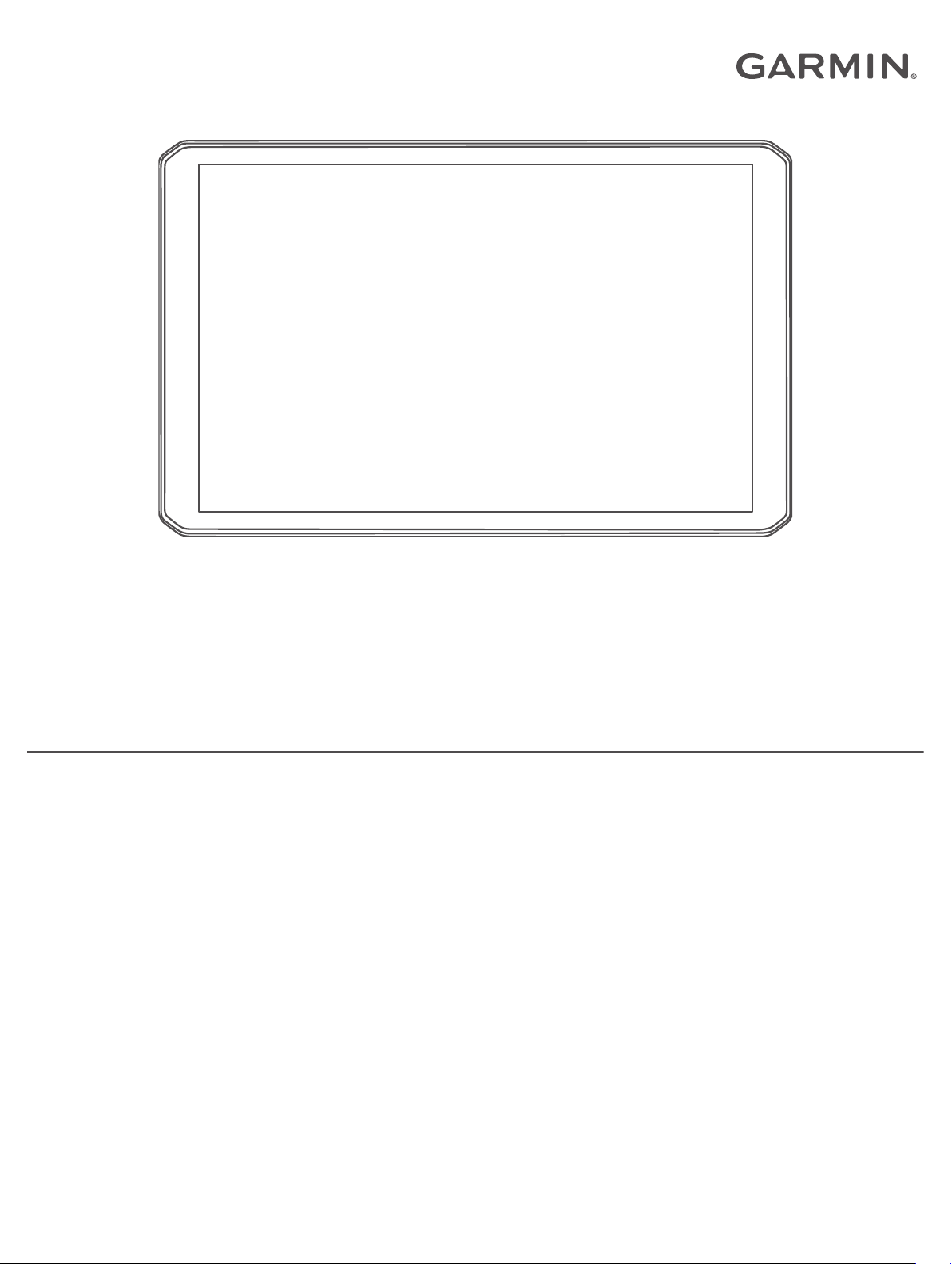
RV 890 / CAMPER 890 / RV 1090 /
CAMPER 1090
Gebruikershandleiding
Page 2
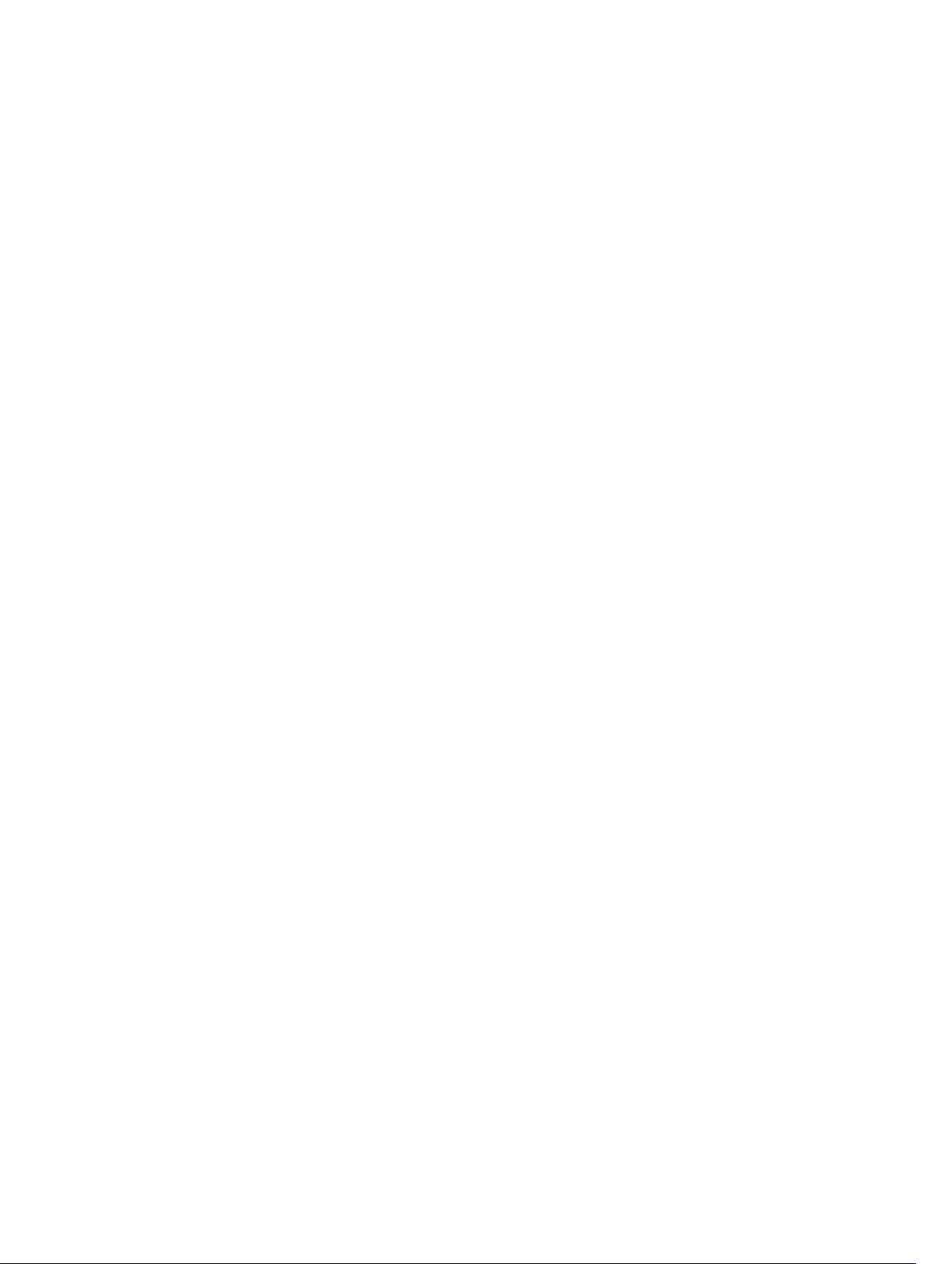
© 2020 Garmin Ltd. of haar dochtermaatschappijen
Alle rechten voorbehouden. Volgens copyrightwetgeving mag deze handleiding niet in zijn geheel of gedeeltelijk worden gekopieerd zonder schriftelijke toestemming van Garmin. Garmin
behoudt zich het recht voor om haar producten te wijzigen of verbeteren en om wijzigingen aan te brengen in de inhoud van deze handleiding zonder de verplichting te dragen personen of
organisaties over dergelijke wijzigingen of verbeteringen te informeren. Ga naar www.garmin.com voor de nieuwste updates en aanvullende informatie over het gebruik van dit product.
Garmin® en het Garmin logo zijn handelsmerken van Garmin Ltd. of haar dochtermaatschappijen, geregistreerd in de Verenigde Staten en andere landen. Deze handelsmerken mogen niet
worden gebruikt zonder uitdrukkelijke toestemming van Garmin.
BC™, Fusion®, Fusion-Link™, Garmin Drive™, Garmin Express™ en myTrends™ zijn handelsmerken van Garmin Ltd. of haar dochtermaatschappijen. Deze handelsmerken mogen niet worden
gebruikt zonder uitdrukkelijke toestemming van Garmin.
Android™ is een handelsmerk van Google Inc. Apple® en Mac® zijn handelsmerken van Apple Inc., geregistreerd in de Verenigde Staten en andere landen. Het woordmerk en de logo's van
BLUETOOTH® zijn eigendom van Bluetooth SIG, Inc. en voor het gebruik van dit woordmerk of deze logo's door Garmin is een licentie verkregen. Foursquare® is een handelsmerk van
Foursquare Labs, Inc. in de Verenigde Staten en andere landen. HISTORY® en het H logo zijn handelsmerken van A+E Networks en zijn beschermd in de Verenigde Staten en andere landen
over de hele wereld. Alle rechten voorbehouden. Gebruikt met toestemming. microSD® en het microSDHC logo zijn handelsmerken van SD-3C, LLC. TripAdvisor® is een geregistreerd
handelsmerk van TripAdvisor LLC. Ultimate Campgrounds is een handelsmerk van The Ultimate Public Campground Project. Windows® is een geregistreerd handelsmerk van Microsoft
Corporation in de Verenigde Staten en andere landen. Wi‑Fi® en Wi‑Fi CERTIFIED MiraCast™ zijn geregistreerde merken van Wi-Fi Alliance Corporation.
Page 3
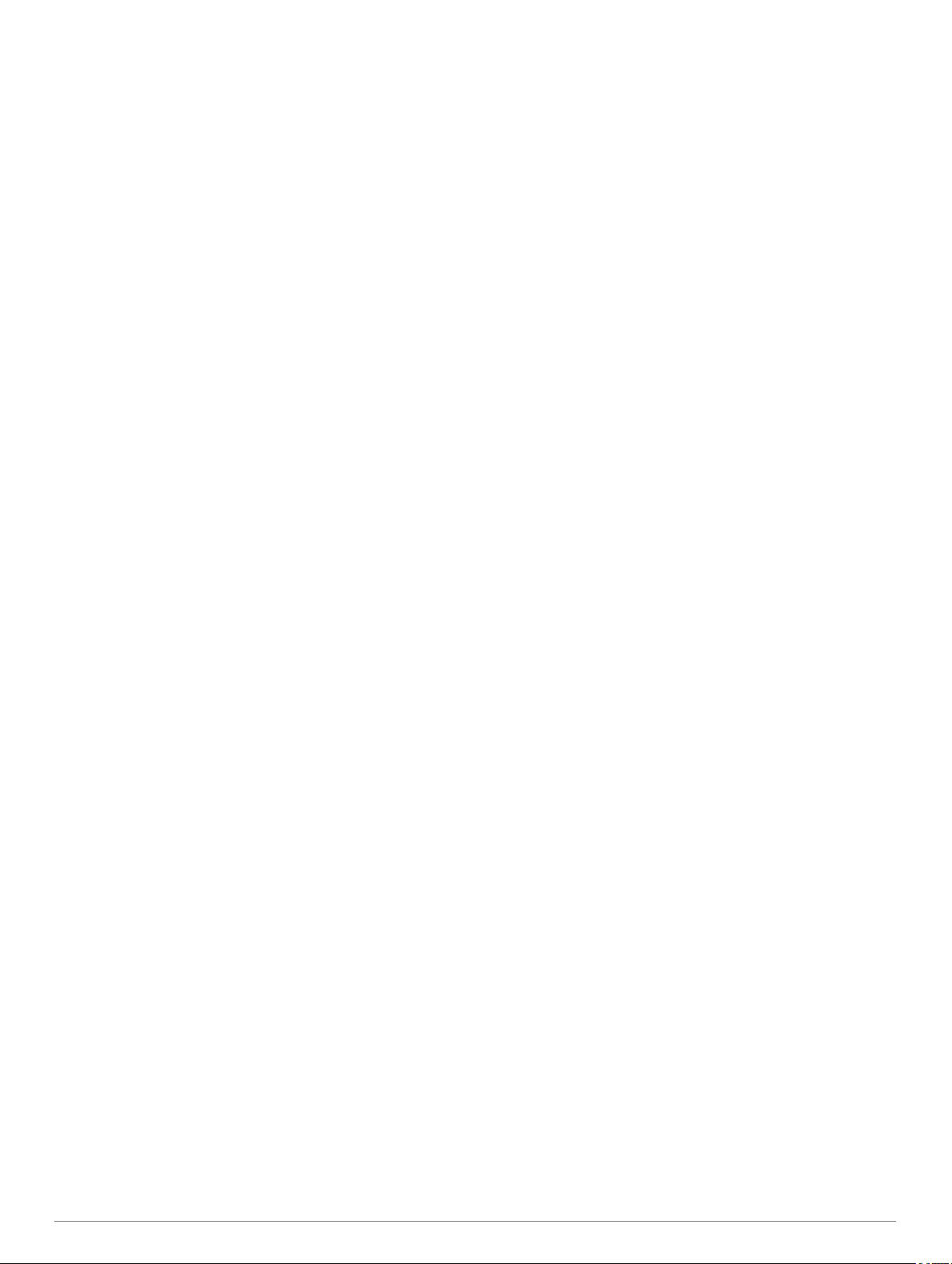
Inhoudsopgave
Aan de slag..................................................................... 1
Overzicht van het toestel............................................................ 1
Het toestel in uw voertuig bevestigen en aansluiten.................. 1
De opschroefbare houder op het dashboard installeren........ 2
De adapter voor de kogelsteun installeren............................ 2
Het toestel in- of uitschakelen.....................................................2
GPS-signalen ontvangen............................................................ 3
Startscherm................................................................................ 3
Een app openen.................................................................... 3
Snelkoppelingen toevoegen aan het startscherm.................. 3
Meldingen weergeven............................................................ 3
Statusbalkpictogrammen....................................................... 3
Het aanraakscherm gebruiken....................................................3
De helderheid van het scherm aanpassen................................. 3
Voertuigprofielen............................................................ 3
Een voertuigprofiel toevoegen.................................................... 4
Autoprofiel...................................................................................4
Een voertuigprofiel selecteren.................................................... 4
Propaantanks toevoegen............................................................ 4
Een voertuigprofiel bewerken..................................................... 4
Functies voor het waarschuwen van de
bestuurder....................................................................... 4
Waarschuwingen voor de bestuurder in- of uitschakelen........... 5
Roodlichtcamera's en flitsers...................................................... 5
Navigeren naar uw bestemming................................... 5
Routes........................................................................................ 5
Een route starten........................................................................ 5
Een route starten op de kaart................................................ 5
Naar huis navigeren............................................................... 5
Uw thuislocatie bewerken................................................. 5
Uw route op de kaart.................................................................. 5
Geavanceerde rijbaanassistentie.......................................... 6
Afslagen en richtingaanwijzingen bekijken............................ 6
De gehele route op de kaart weergeven................................ 6
Aankomst bij uw bestemming..................................................... 6
Parkeren bij uw bestemming..................................................6
Uw actieve route wijzigen........................................................... 6
Een locatie aan uw route toevoegen..................................... 6
Uw route aanpassen.............................................................. 7
Een omweg maken................................................................ 7
De routeberekeningsmodus wijzigen..................................... 7
De route stoppen........................................................................ 7
Routesuggesties gebruiken........................................................ 7
Vertragingen, tol en bepaalde gebieden vermijden.................... 7
Files op uw route vermijden................................................... 7
Tolwegen vermijden............................................................... 7
Tolvignetten vermijden........................................................... 7
Punten vermijden op de route................................................ 7
Milieuzones vermijden........................................................... 7
Aangepast vermijden............................................................. 8
Een weg vermijden............................................................8
Een gebied vermijden....................................................... 8
Een eigen te vermijden punt uitschakelen........................ 8
Eigen te vermijden punten verwijderen............................. 8
Locaties zoeken en opslaan.......................................... 8
Nuttige punten............................................................................ 8
HISTORY nuttige punten vinden........................................... 8
Nationale parken zoeken............................................................ 8
Campings zoeken....................................................................... 9
Campings met voorzieningen zoeken.................................... 9
Camperservices zoeken............................................................. 9
Een locatie zoeken met behulp van de zoekbalk....................... 9
Een adres zoeken
Een locatie zoeken op categorie................................................ 9
Zoeken binnen een categorie................................................ 9
Locatiezoekresultaten................................................................. 9
Het zoekgebied wijzigen............................................................. 9
Eigen nuttige punten................................................................. 10
POI Loader installeren......................................................... 10
Eigen nuttige punten zoeken............................................... 10
Parkeren................................................................................... 10
Parkeergelegenheid zoeken in de buurt van uw huidige
locatie...................................................................................10
Betekenis van parkeerkleuren en -symbolen....................... 10
Zoekfuncties............................................................................. 10
Een kruispunt zoeken.......................................................... 10
Een locatie zoeken met behulp van coördinaten................. 10
Foursquare............................................................................... 10
Verbinding maken met uw Foursquare account.................. 10
Foursquare nuttige punten zoeken...................................... 10
Foursquare locatiegegevens weergeven............................. 10
TripAdvisor................................................................................11
TripAdvisor nuttige punten vinden....................................... 11
Recent gevonden locaties bekijken.......................................... 11
De lijst met recent gevonden locaties wissen...................... 11
De huidige locatiegegevens weergeven................................... 11
Nooddiensten en tankstations vinden.................................. 11
Routebeschrijving naar uw huidige locatie.......................... 11
Een snelkoppeling toevoegen.................................................. 11
Een snelkoppeling verwijderen............................................ 11
Locaties opslaan....................................................................... 11
Een locatie opslaan..............................................................11
Uw huidige locatie opslaan.................................................. 11
Een opgeslagen locatie bewerken....................................... 11
Categorieën aan een opgeslagen locatie toewijzen............ 11
Een opgeslagen locatie verwijderen.................................... 11
....................................................................... 9
De kaart gebruiken....................................................... 12
Kaartfuncties............................................................................. 12
Een kaartfunctie weergeven................................................ 12
Verderop................................................................................... 12
Naderende locatie weergeven............................................. 12
De categorieën verderop aanpassen................................... 12
Steden op de route................................................................... 12
Naderende steden en afritten met diensten bekijken.......... 12
Waarschuwings- en gevarensymbolen..................................... 12
Beperkingen......................................................................... 13
Waarschuwingen over de wegomstandigheden.................. 13
Waarschuwingen................................................................. 13
Reisinformatie........................................................................... 13
Reisgegevens op de kaart weergeven................................ 13
De reisgegevensvelden aanpassen................................ 13
Het reislog weergeven......................................................... 13
Reisinformatie herstellen..................................................... 13
Verkeersproblemen op uw route weergeven............................ 13
Verkeersinformatie op de kaart weergeven......................... 13
Verkeersproblemen zoeken................................................. 13
De kaart aanpassen..................................................................13
De kaartlagen aanpassen.................................................... 13
Het kaartgegevensveld aanpassen..................................... 13
Het kaartperspectief wijzigen............................................... 13
Live Services, verkeersinformatie en
smartphonefuncties..................................................... 14
Koppelen met uw smartphone.................................................. 14
Tips na het koppelen van de toestellen............................... 14
Extra Bluetooth toestellen koppelen.................................... 14
Naar een adres of locatie gaan met de Garmin Drive App....... 14
Smart notifications.................................................................... 14
Meldingen ontvangen.......................................................... 14
Inhoudsopgave i
Page 4
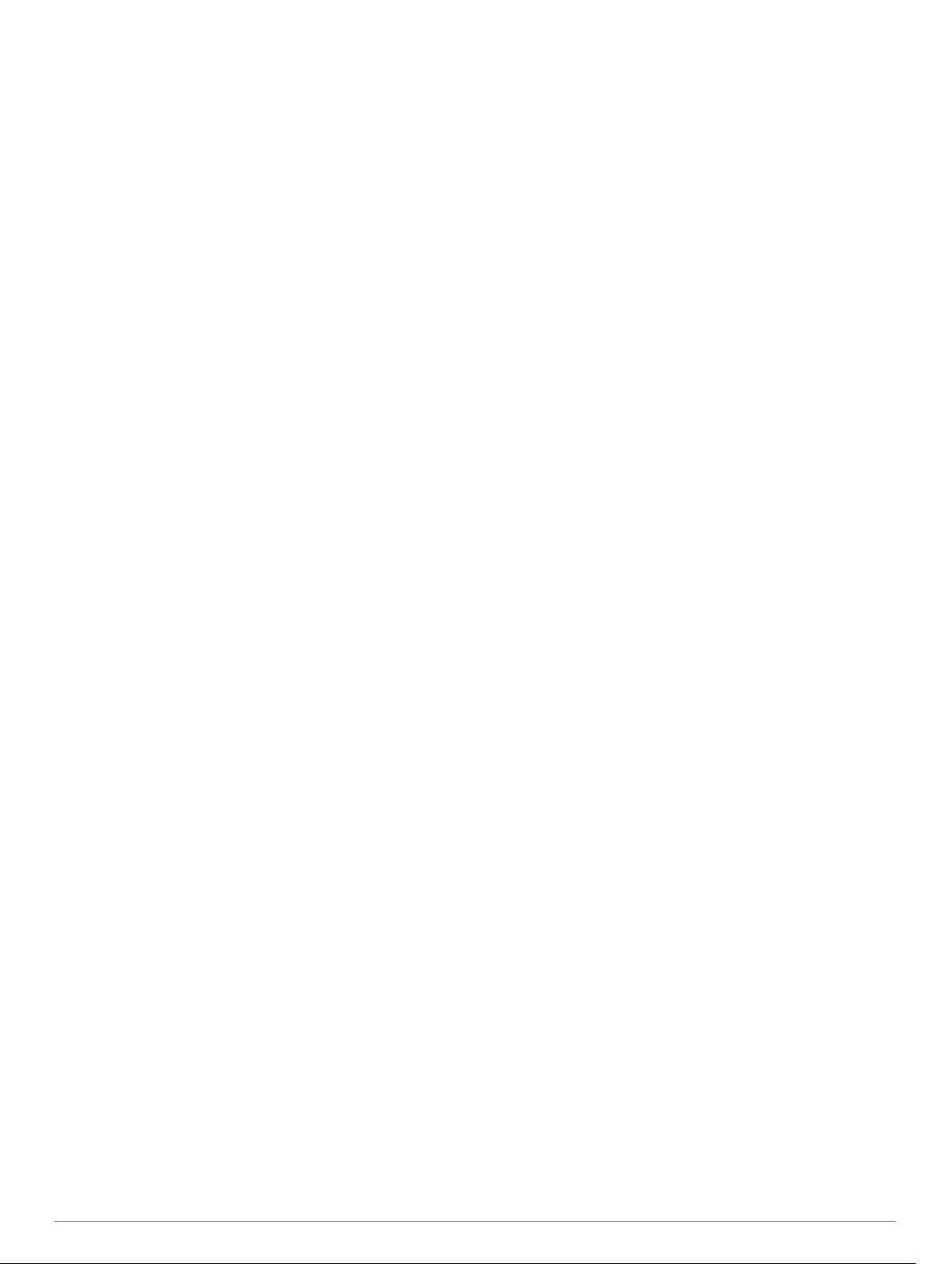
Handsfree bellen.......................................................................15
Telefoneren.......................................................................... 15
Een oproep ontvangen........................................................ 15
De gespreksopties gebruiken.............................................. 15
Een telefoonnummer als voorinstelling instellen.................. 15
Draadloze headsets.................................................................. 15
Bluetooth functies in- of uitschakelen....................................... 15
Meldingen van app weergeven of verbergen (Android™)... 15
Meldingscategorieën voor uw Apple® toestel weergeven of
verbergen............................................................................. 15
Verbinding met een Bluetooth toestel verbreken...................... 15
Een gekoppeld Bluetooth toestel verwijderen.......................... 15
Verkeersinformatie....................................................... 15
Verkeersinformatie ontvangen met behulp van uw
smartphone............................................................................... 16
Verkeerinformatie ontvangen met behulp van een
verkeersinformatie-ontvanger................................................... 16
Verkeersinformatie op de kaart weergeven.............................. 16
Verkeersproblemen zoeken................................................. 16
Spraakopdracht............................................................ 16
Tips voor spraakopdrachten..................................................... 16
Garmin Spraakgestuurde navigatie starten.............................. 16
Uw aankomsttijd controleren.................................................... 16
Een oproep plaatsen met uw stem........................................... 16
Toestelinstellingen wijzigen met uw stem................................. 16
De apps gebruiken....................................................... 17
De gebruikershandleiding op uw toestel weergeven................ 17
Reisplanner...............................................................................17
Een reis plannen.................................................................. 17
Locaties in een reis wijzigen en de volgorde aanpassen..... 17
De volgorde van tussenstops op een route
optimaliseren................................................................... 17
Attracties op uw route ontdekken........................................ 17
Routeopties wijzigen............................................................ 17
Navigeren aan de hand van een opgeslagen reis............... 17
Uw actieve route wijzigen en opslaan.................................. 17
TracBack®................................................................................ 17
Uw recente spoor terugvolgen............................................. 17
Uw recente spoor als reis opslaan....................................... 17
Fusion-Link™ Draadloze afstandsbedienings-app................... 18
Verbinding maken met een stereo via Bluetooth................. 18
Verbinding maken met een stereo via een draadloos
netwerk................................................................................ 18
Muziek afspelen................................................................... 18
Muziek afspelen.............................................................. 18
Een bron selecteren........................................................ 18
De afspeelknoppen......................................................... 18
Audiobediening.................................................................... 18
Het volume van een zone aanpassen............................. 18
Tonen aanpassen........................................................... 18
De instelling Luid uitschakelen voor een zone................ 18
De versterking aanpassen voor een extern toestel......... 18
Luidsprekerzones............................................................ 19
DSP-instellingen..............................................................19
Voorinstellingen................................................................... 19
Een zender als voorinstelling instellen............................ 19
Een voorinstelling in een lijst selecteren......................... 19
Voorinstellingen verwijderen........................................... 19
Audio-instellingen.................................................................19
Instellingen voor luidsprekerzone................................... 19
Servicegeschiedenis loggen..................................................... 20
Servicecategorieën toevoegen............................................ 20
Servicecategorieën verwijderen........................................... 20
Namen van servicecategorieën wijzigen............................. 20
Een servicerecord bewerken............................................... 20
Servicerecords verwijderen
Recente routes en bestemmingen weergeven......................... 20
De weersverwachting weergeven............................................. 20
Het weer voor een andere plaats weergeven...................... 20
..................................................20
Instellingen................................................................... 20
Navigatie-instellingen................................................................20
Kaart- en voertuiginstellingen................................................... 20
Kaarten inschakelen............................................................ 21
Verbinding maken met een draadloos netwerk........................ 21
Draadloze Bluetooth technologie inschakelen.......................... 21
Instellingen hulpsysteem voor de bestuurder........................... 21
Verkeersinstellingen................................................................. 21
Scherminstellingen................................................................... 21
Instellingen voor geluid en meldingen...................................... 21
Volume van geluid en meldingen aanpassen...................... 21
Locatieservices in- of uitschakelen........................................... 21
De taal instellen........................................................................ 22
Datum- en tijdinstellingen......................................................... 22
Toestelinstellingen.................................................................... 22
De instellingen herstellen......................................................... 22
Toestelinformatie......................................................... 22
Informatie over regelgeving en compliance op e-labels
weergeven................................................................................ 22
Specificaties..............................................................................22
Het toestel opladen................................................................... 22
Onderhoud van het toestel.......................................... 22
Garmin Support Center.............................................................22
Kaarten en software bijwerken via een Wi‑Fi netwerk.............. 22
Kaarten en software bijwerken met Garmin Express............... 23
Garmin Express installeren.................................................. 23
Toestelonderhoud..................................................................... 23
De behuizing schoonmaken................................................ 23
Het aanraakscherm schoonmaken...................................... 23
Diefstalpreventie.................................................................. 23
Het toestel herstellen................................................................ 24
Het toestel, de steun en de zuignap verwijderen...................... 24
De steun van de zuignap verwijderen.................................. 24
De zuignap van de voorruit halen........................................ 24
Problemen oplossen.................................................... 24
De zuignap blijft niet op de voorruit zitten................................. 24
De steun houdt mijn toestel niet op zijn plaats als ik rijd.......... 24
Mijn toestel ontvangt geen satellietsignalen............................. 24
Het toestel wordt niet opgeladen in mijn voertuig..................... 24
De batterij blijft niet erg lang opgeladen................................... 24
Mijn toestel maakt geen verbinding met mijn telefoon.............. 24
Appendix....................................................................... 24
Achteruitrijcamera's.................................................................. 24
Een BC™ 35 achteruitrijcamera koppelen met een Garmin
navigatietoestel.................................................................... 24
Een bedrade achteruitrijcamera aansluiten......................... 25
Opnamen van de achteruitrijcamera weergeven................. 25
Schakelen tussen camera's............................................ 25
De oriëntatie van de camera wijzigen............................. 25
Een dashboardcamera aansluiten op de steun met
stroomvoorziening.................................................................... 25
Gegevensbeheer...................................................................... 25
Informatie over geheugenkaarten........................................ 25
Een geheugenkaart installeren voor kaarten en
gegevens............................................................................. 25
De geheugenkaart formatteren............................................ 25
Het toestel aansluiten op uw computer................................ 26
Gegevens van uw computer overzetten.............................. 26
GPX-bestanden vanaf uw computer overbrengen............... 26
GPX-bestanden exporteren met de Garmin Drive app........ 26
ii Inhoudsopgave
Page 5
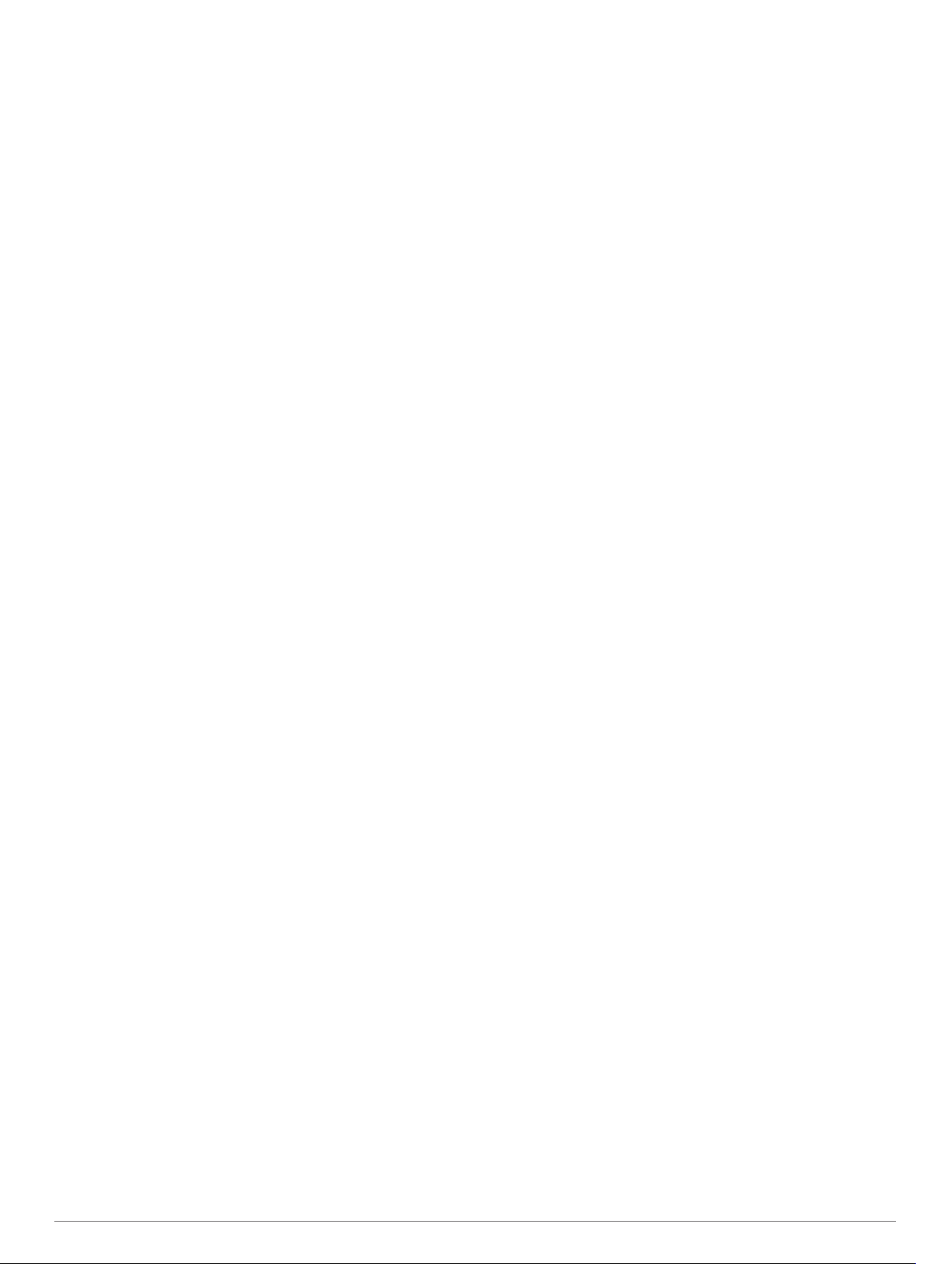
GPX-bestanden importeren met de Garmin Drive app........ 26
GPX-bestanden exporteren met een geheugenkaart.......... 26
GPX-bestanden importeren met een geheugenkaart.......... 26
Extra kaarten kopen..................................................................26
Accessoires aanschaffen.......................................................... 26
Index.............................................................................. 27
Inhoudsopgave iii
Page 6
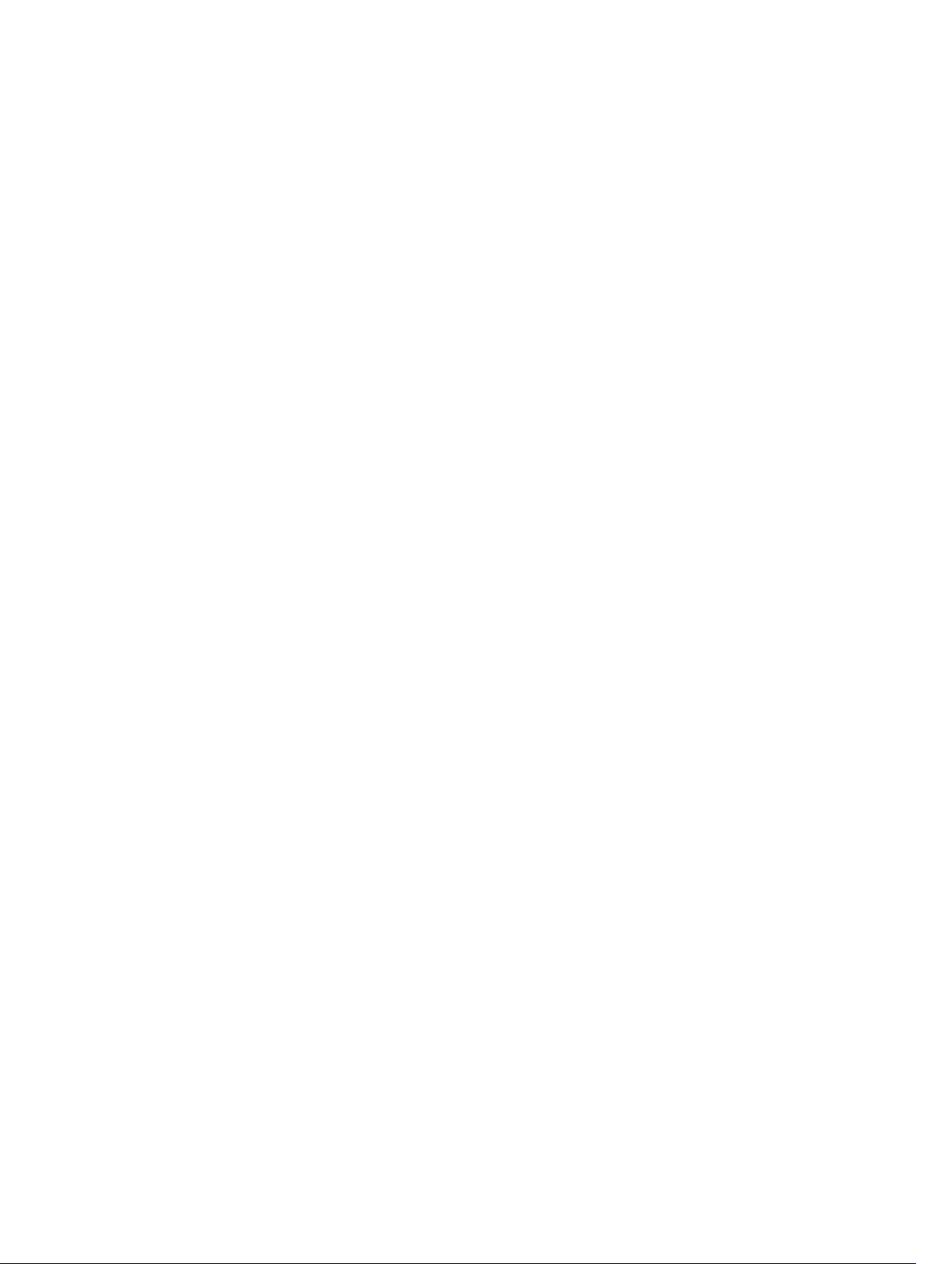
Page 7
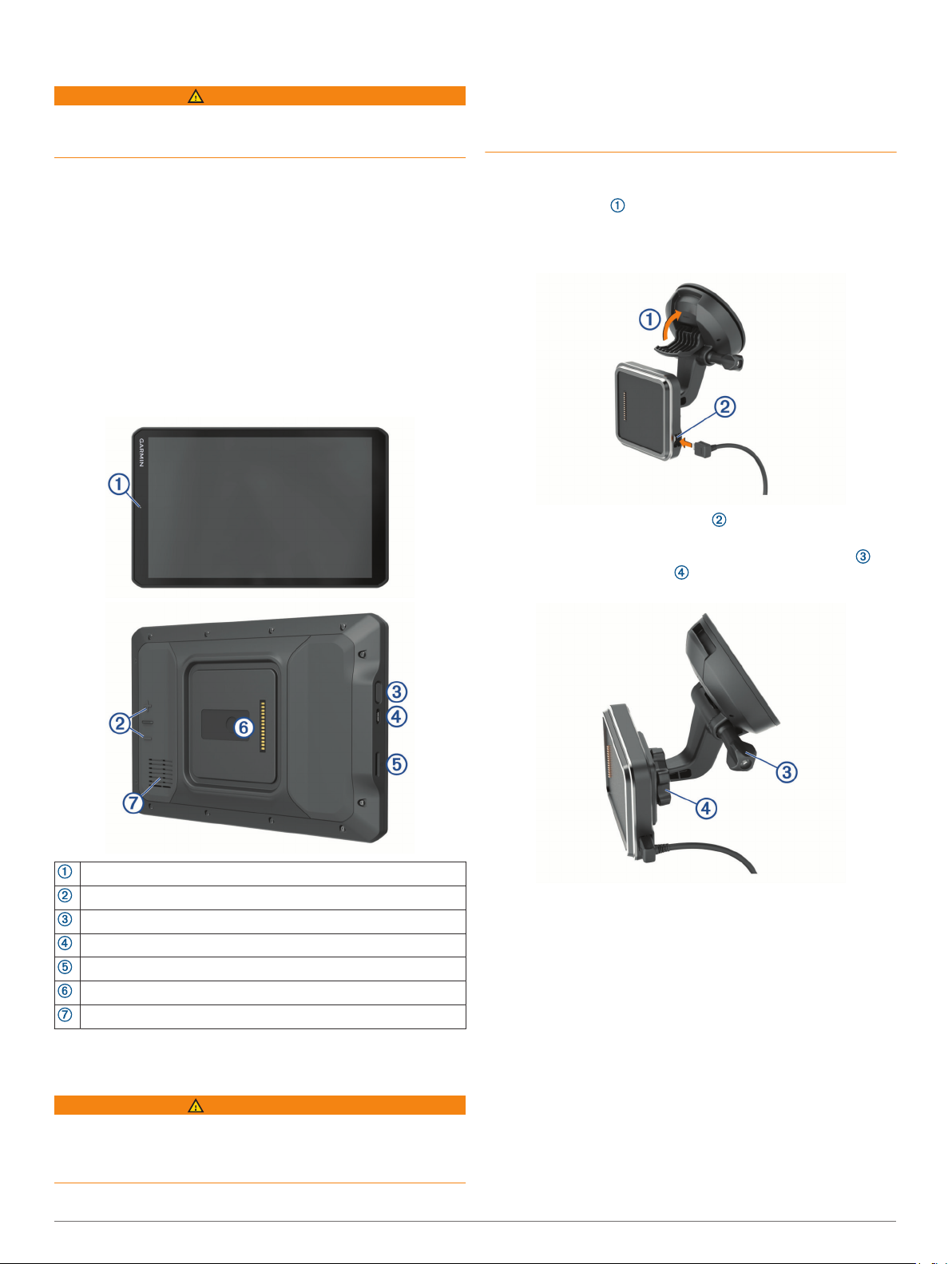
Aan de slag
WAARSCHUWING
Lees de gids Belangrijke veiligheids- en productinformatie in de
verpakking voor productwaarschuwingen en andere belangrijke
informatie.
• Werk de kaarten en software op uw toestel bij (Kaarten en
software bijwerken via een Wi‑Fi netwerk, pagina 22).
• Bevestig het toestel in uw voertuig en sluit het aan op de
voeding (Het toestel in uw voertuig bevestigen en aansluiten,
pagina 1).
• Pas het volume (Volume van geluid en meldingen
aanpassen, pagina 21) en de helderheid van het display
aan (De helderheid van het scherm aanpassen, pagina 3).
• Stel een voertuigprofiel in voor uw camper (Een
voertuigprofiel toevoegen, pagina 4).
• Navigeer naar uw bestemming (Een route starten,
pagina 5).
Overzicht van het toestel
Het toestel en de steun bevatten magneten. Onder bepaalde
omstandigheden kunnen magneten interferentie veroorzaken
met sommige interne medische en elektronische apparatuur,
zoals pacemakers, insulinepompen of harde schijven in
laptopcomputers. Houd het toestel uit de buurt van medische en
elektronische apparatuur.
Voordat u uw toestel op batterijen gaat gebruiken, dient u het op
te laden.
Open de hendel , druk de zuignap tegen de voorruit en
1
duw de hendel naar achteren, naar de voorruit toe.
De hendel moet naar de bovenkant van de voorruit gericht
zijn.
Steek de voertuigvoedingskabel in de aansluitpoort op de
2
steun.
Draai indien nodig de duimschroef op de zuignapsteun en
3
de moer op de kogelsteun los en stel de steun af voor een
betere weergave en bediening.
Microfoon voor handsfree bellen en spraakopdrachten
Volumeregeling
Aan-uitknop
Micro-USB stroom- en datapoort
Geheugenkaartsleuf voor kaarten en gegevens
Interface magnetische steun met 14-pins connector
Luidspreker
Draai de duimschroef op de zuignapsteun en de moer op de
4
kogelsteun vast.
Plaats het toestel op de magnetische steun.
5
Het toestel in uw voertuig bevestigen en aansluiten
WAARSCHUWING
Dit product bevat een lithium-ionbatterij. Ter voorkoming van
persoonlijk letsel en schade aan het product als gevolg van
blootstelling van de batterij aan extreme hitte dient u het toestel
buiten het bereik van direct zonlicht te bewaren.
Aan de slag 1
Page 8
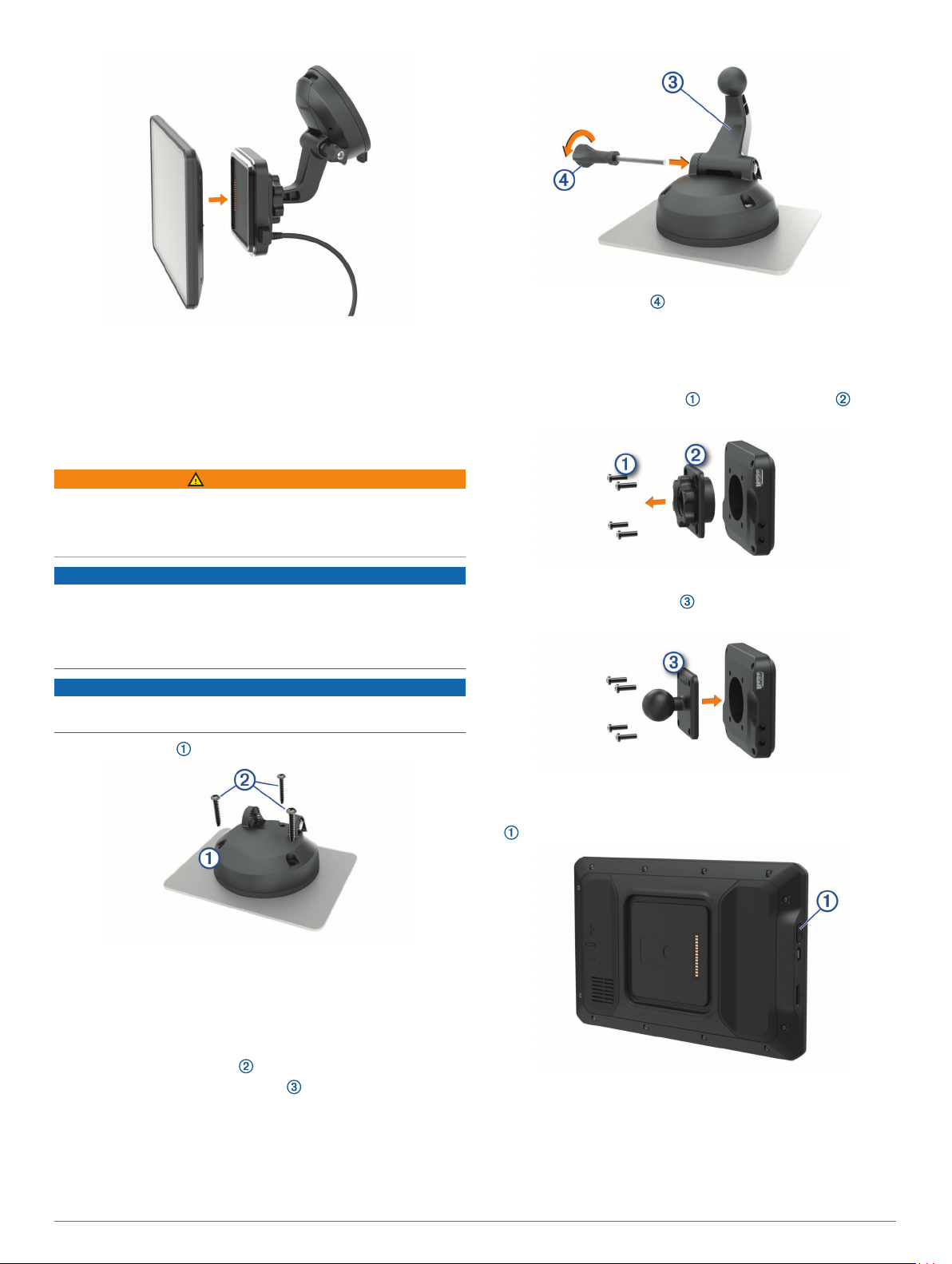
Sluit het andere uiteinde van de voedingskabel aan op een
6
stroomvoorziening in uw auto.
De opschroefbare houder op het dashboard installeren
Voordat u de steun met balkoppeling op uw dashboard kunt
monteren, moet u eerst een geschikte locatie op het dashboard
selecteren.
WAARSCHUWING
Het is uw verantwoordelijkheid om ervoor te zorgen dat de
montageplek voldoet aan alle toepasselijke wetten en regels, en
niet uw zicht op de weg belemmert bij de veilige bediening van
uw voertuig.
Plaats de duimschroef in de steun en draai deze vast om
6
de arm van de kogelsteun vast te zetten.
De adapter voor de kogelsteun installeren
Uw toestel wordt geleverd met een 1-inch kogelsteun die
compatibel is met montageoplossingen van derden.
Verwijder de vier schroeven waarmee de houder aan
1
de magnetische steun is bevestigd.
LET OP
Houd rekening met bedrading, meters, airbags, airbagafdekkingen, airco en andere onderdelen wanneer u
voorboorgaten boort en de steun in het voertuig bevestigt.
Garmin® is niet verantwoordelijk voor eventuele schade en
gevolgen die voortvloeien uit de installatie.
LET OP
Garmin adviseert installatie door een deskundige van de
balsteun met schroefbevestiging.
Plaats de steun op de geselecteerde locatie.
1
Gebruik de steun als sjabloon en teken de drie plekken voor
2
de schroeven af.
Boor voorboorgaten (optioneel).
3
Voor sommige bevestigingsplaatsen is het boren van
voorboorgaten noodzakelijk.
Monteer de steun stevig op het oppervlak met behulp van de
4
meegeleverde schroeven .
Plaats de arm van de kogelsteun in de steun.
5
Verwijder de houder.
2
Maak de 1-inch kogelsteun aan de magnetische steun
3
vast met de schroeven die u tijdens stap 1 hebt verwijderd.
Het toestel in- of uitschakelen
• Als u het toestel wilt inschakelen, drukt u op de aan-uitknop
, of sluit u het toestel aan op stroom.
• Als u het toestel in de energiezuinige modus wilt zetten, drukt
u op de aan-uitknop terwijl het toestel is ingeschakeld.
In de energiezuinige modus staat het scherm uit en verbruikt
het toestel zeer weinig stroom, maar kunt u het snel activeren
voor gebruik.
TIP: Laad uw toestel sneller op door het in de energiezuinige
modus te zetten tijdens het opladen van de batterij.
2 Aan de slag
Page 9
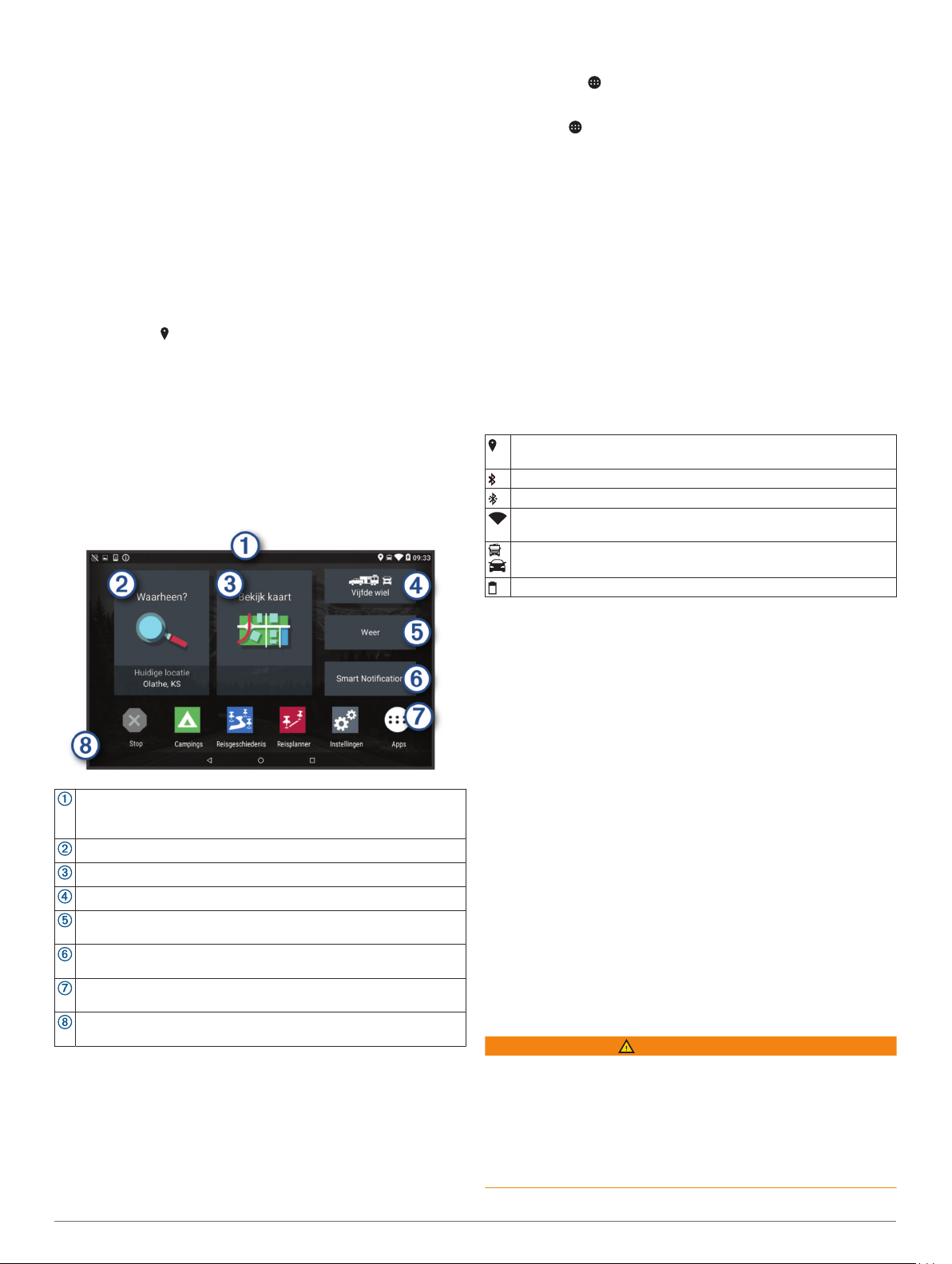
• Als u het toestel volledig wilt uitschakelen, drukt u op de aanuitknop en houdt u deze vast tot een melding op het scherm
verschijnt. Dan selecteert u Uitschakelen.
GPS-signalen ontvangen
Wanneer u uw navigatietoestel inschakelt, moet de GPSontvanger gegevens van de satellieten verzamelen en de
actuele locatie bepalen. De tijd die nodig is om satellietsignalen
te ontvangen verschilt op basis van diverse factoren, waaronder
hoe ver u bent verwijderd van de plek waar u uw
navigatietoestel voor het laatst hebt gebruikt, of u vrij zicht op de
lucht hebt, en wanneer u uw navigatietoestel voor het laatst hebt
gebruikt. De eerste keer dat u uw navigatietoestel inschakelt,
kan het enkele minuten duren voordat u satellietsignalen
ontvangt.
Het toestel inschakelen.
1
Controleer of verschijnt in de statusbalk en schakel
2
locatieservices in als dit niet het geval is (Locatieservices in-
of uitschakelen, pagina 21).
Ga zo nodig naar een open gebied met een helder zicht op
3
de hemel, ver weg van hoge gebouwen en bomen.
Satellieten zoeken... verschijnt boven aan de navigatiekaart
totdat het toestel uw locatie heeft bepaald.
Startscherm
OPMERKING: De lay-out van het startscherm kan variëren als
dit is aangepast.
• Selecteer een app-snelkoppeling in het startscherm.
• Selecteer , selecteer een tabblad en selecteer een app.
Snelkoppelingen toevoegen aan het startscherm
Selecteer .
1
Selecteer een app-tabblad om extra toepassingen weer te
2
geven.
Houd uw vinger op een toepassing en sleep deze naar een
3
locatie op het startscherm.
Meldingen weergeven
Veeg vanaf de bovenkant van het scherm naar beneden.
1
De lijst met meldingen wordt weergegeven.
Selecteer een optie:
2
• Selecteer de melding om de hierin vermelde handeling of
app te starten.
• Veeg de melding naar rechts om weg te halen.
Statusbalkpictogrammen
De statusbalk bevindt zich boven aan het hoofdmenu. De
pictogrammen op de statusbalk bevatten informatie over de
functies van het toestel.
Locatieservices is ingeschakeld (Locatieservices in- of uitscha-
kelen, pagina 21).
Bluetooth® technologie is ingeschakeld.
Verbonden met een Bluetooth toestel.
Verbonden met een Wi‑Fi® netwerk (Verbinding maken met een
draadloos netwerk, pagina 21).
Actief voertuigprofiel. Veeg twee keer omlaag en selecteer de
voertuigprofielinstellingen (Voertuigprofielen, pagina 3).
Batterijniveau.
Veeg omlaag om meldingen weer te geven.
Veeg twee keer omlaag om de instellingen en helderheid van de
schermverlichting snel aan te passen.
Selecteer om een route te starten.
Selecteer om de kaart weer te geven.
Selecteer om uw voertuigprofiel te wijzigen.
Selecteer om weerberichten voor uw huidige locatie weer te geven.
De Garmin Drive™ app is vereist.
Selecteer om smartphone meldingen weer te geven. De Garmin
Drive app is vereist.
Selecteer deze optie om het app-overzicht te openen. Het appoverzicht bevat snelkoppelingen naar alle apps op uw toestel.
Houd ingedrukt om de achtergrond aan te passen of widgets toe te
voegen aan het startscherm.
Een app openen
Het startscherm bevat snelkoppelingen voor veelgebruikte apps.
Het app-overzicht bevat alle apps die op uw toestel zijn
geïnstalleerd, onderverdeeld in twee tabbladen. Het tabblad
Navigatie bevat Garmin apps die handig zijn voor navigatie,
logistiek en het vastleggen van diensturen. Het tabblad Extra
bevat apps die handig zijn voor communicatie en andere taken.
Selecteer een optie om een app te openen:
Het aanraakscherm gebruiken
• Tik op het scherm om een item te selecteren.
• Sleep of veeg uw vinger over het scherm om te pannen of te
scrollen.
• Knijp twee vingers samen om uit te zoomen.
• Spreid twee vingers uit elkaar om in te zoomen.
De helderheid van het scherm aanpassen
Het toestel kan gebruikmaken van een omgevingslichtsensor
om de helderheid van het scherm automatisch aan te passen
aan de lichtomstandigheden in uw voertuig (Scherminstellingen,
pagina 21). U kunt ook de helderheid aanpassen via het
meldingenpaneel of het instellingenmenu.
Selecteer een optie:
1
• Veeg twee keer vanaf de bovenkant van het scherm
omlaag om de basisinstellingen in het meldingenpaneel uit
te vouwen.
• Selecteer Instellingen > Toestel > Scherm >
Helderheidsniveau.
Gebruik de schuifbalk om de helderheid aan te passen.
2
Voertuigprofielen
WAARSCHUWING
Het opgeven van uw voertuigprofiel is geen garantie dat altijd
met alle kenmerken van uw voertuig bij routesuggesties
rekening wordt gehouden of dat u in alle gevallen bovenstaande
waarschuwingspictogrammen krijgt te zien. Er zijn mogelijk
beperkingen in de kaartgegevens waardoor uw toestel niet altijd
met deze beperkingen of wegomstandigheden rekening houdt.
Houd u altijd aan de verkeersborden en houd rekening met de
wegomstandigheden tijdens het rijden.
Voertuigprofielen 3
Page 10
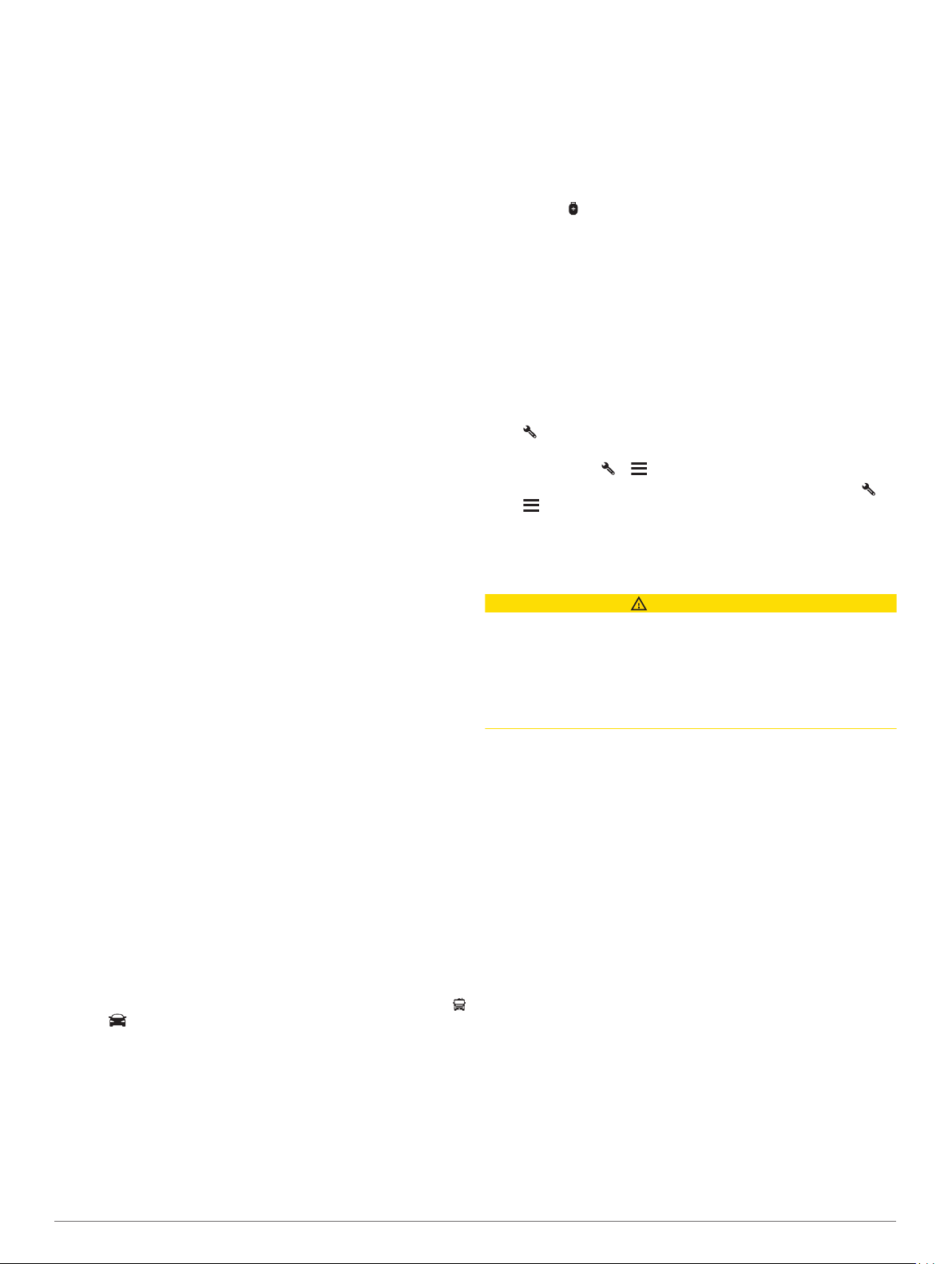
De berekening van de route en de navigatie is afhankelijk van
uw voertuigprofiel. Het geactiveerde voertuigprofiel wordt
aangegeven door een pictogram op de statusbalk. De navigatieen kaartinstellingen op uw toestel kunnen per voertuigtype
afzonderlijk worden aangepast.
Wanneer u een camperprofiel activeert, worden verboden of
onbegaanbare gebieden in routes vermeden op basis van de
afmetingen, het gewicht en andere kenmerken van het voertuig
die u hebt ingevoerd.
Een voertuigprofiel toevoegen
U moet een voertuigprofiel toevoegen voor elke camper
waarvoor u uw toestel gebruikt.
Selecteer het voertuigprofiel in het startscherm.
1
Selecteer uw voertuigtype:
2
• Als u een motorhome met een vaste camper wilt
toevoegen, selecteert u Camper.
• Selecteer Camper met trailer om een motorhome met
trailer toe te voegen.
• Selecteer Voertuig met trailer om een auto met caravan
toe te voegen.
Selecteer zo nodig het type trailer:
3
• Selecteer Reistrailer om een camper die met een
standaardkoppeling wordt getrokken, toe te voegen.
• Selecteer Vijfde wiel om een camper die met een
opleggerkoppeling wordt getrokken, toe te voegen.
OPMERKING: Dit type trailer is niet in alle regio's
beschikbaar.
• Selecteer Boottrailer om een boottrailer die met een
standaardkoppeling wordt getrokken, toe te voegen.
• Selecteer Caravan om een trailer die met een
standaardkoppeling wordt getrokken, toe te voegen.
Volg de instructies op het scherm om de voertuigkenmerken
4
in te voeren.
Nadat u een voertuigprofiel hebt toegevoegd, kunt u het profiel
bewerken en aanvullende gegevens invoeren (Een
voertuigprofiel bewerken, pagina 4).
Propaantanks toevoegen
OPMERKING: Deze functie is niet op alle productmodellen
beschikbaar.
Als u propaangastanks aan uw voertuigprofiel toevoegt, vermijdt
het toestel routes door gebieden waar beperkingen op
propaantanks uw route mogelijk beïnvloeden. Het toestel geeft
ook een waarschuwing wanneer u een gebied nadert waar u uw
propaantanks dient uit te schakelen.af te sluiten.
Selecteer > Voeg tank toe in het voertuigprofiel.
1
Voer het gewicht van de propaantank in en selecteer Sla op.
2
Een voertuigprofiel bewerken
U kunt de algemene informatie wijzigen in een voertuigprofiel of
u kunt gedetailleerde informatie, zoals de maximumsnelheid,
toevoegen aan een voertuigprofiel.
Selecteer in het startscherm de voertuigprofielwidget
1
(Startscherm, pagina 3).
Selecteer het voertuigprofiel dat u wilt wijzigen.
2
Selecteer een optie:
3
• Als u de voertuigprofielgegevens wilt wijzigen. selecteert u
en vervolgens het te wijzigen veld.
• Als u de naam van een voertuigprofiel wilt wijzigen,
selecteert u > > Wijzig profielnaam.
• Als u het voertuigprofiel wilt verwijderen, selecteert u >
> Verwijder.
Functies voor het waarschuwen van
de bestuurder
VOORZICHTIG
Waarschuwingen en aangegeven snelheidslimieten dienen
alleen ter informatie. U bent te allen tijde zelf verantwoordelijk
voor het opvolgen van aangegeven snelheidsbeperkingen en
veilige deelname aan het verkeer. Garmin is niet
verantwoordelijk voor verkeersboetes of waarschuwingen die u
ontvangt als u zich niet houdt aan geldende verkeersregels en
verkeersborden.
Autoprofiel
Het autoprofiel is een vooraf geladen voertuigprofiel voor
gebruik in een personenauto zonder trailer. Wanneer het
autoprofiel wordt gebruikt, berekent het toestel automatisch
standaardroutes voor auto's. Speciale routes voor grote
voertuigen zijn niet beschikbaar. Sommige functies en
instellingen die specifiek voor grote voertuigen zijn bedoeld, zijn
niet beschikbaar als het autoprofiel wordt gebruikt.
Een voertuigprofiel selecteren
Telkens wanneer u uw toestel inschakelt, wordt u gevraagd een
voertuigprofiel te selecteren. U kunt op elk moment handmatig
overschakelen naar een ander voertuigprofiel.
Selecteer een optie:
1
• Veeg tweemaal naar beneden vanaf de bovenkant van het
scherm en selecteer het pictogram voertuigprofiel, zoals
of .
• Selecteer in het startscherm de widget Voertuigprofiel
(Startscherm, pagina 3).
Selecteer een voertuigprofiel.
2
De informatie over het voertuigprofiel wordt weergegeven,
inclusief de afmetingen en het gewicht.
Selecteer Selecteer.
3
Uw toestel is voorzien van functies die veiliger rijgedrag kunnen
bevorderen en de efficiëntie kunnen verhogen, ook als u in een
bekende omgeving rijdt. Het toestel waarschuwt met een
geluidssignaal of bericht en geeft bij elke waarschuwing
informatie weer. U kunt het geluidssignaal voor sommige
bestuurderswaarschuwingen in- of uitschakelen. Niet alle
waarschuwingen zijn in alle regio's beschikbaar.
Scholen: Het toestel geeft een geluidssignaal en geeft, indien
beschikbaar, de geldende maximumsnelheid bij een
naderende school of schoolzone weer.
Maximumsnelheid overschreden: Het toestel geeft een
geluidssignaal en markeert het pictogram voor
maximumsnelheid met een rode rand als u de aangegeven
maximumsnelheid voor de weg waarop u rijdt, overschrijdt.
Wijziging maximumsnelheid: Het toestel geeft een
geluidssignaal en geeft de maximumsnelheid weer voor de
zone die u nadert, zodat u uw snelheid kunt aanpassen.
Spoorwegovergang: Het toestel geeft een geluidssignaal om
aan te geven dat u een spoorwegovergang nadert.
Dierenoversteekplaats: Het toestel geeft een geluidssignaal
om aan te geven dat u een dierenoversteekplaats nadert.
Bochten: Het toestel geeft een geluidssignaal om een bocht in
de weg aan te geven.
Langzaam verkeer: Het toestel geeft een geluidssignaal als u
op hogere snelheid langzaamrijdend verkeer nadert. Voor
gebruik van deze functie moet uw toestel verkeersinformatie
ontvangen (Verkeersinformatie, pagina 15).
4 Functies voor het waarschuwen van de bestuurder
Page 11
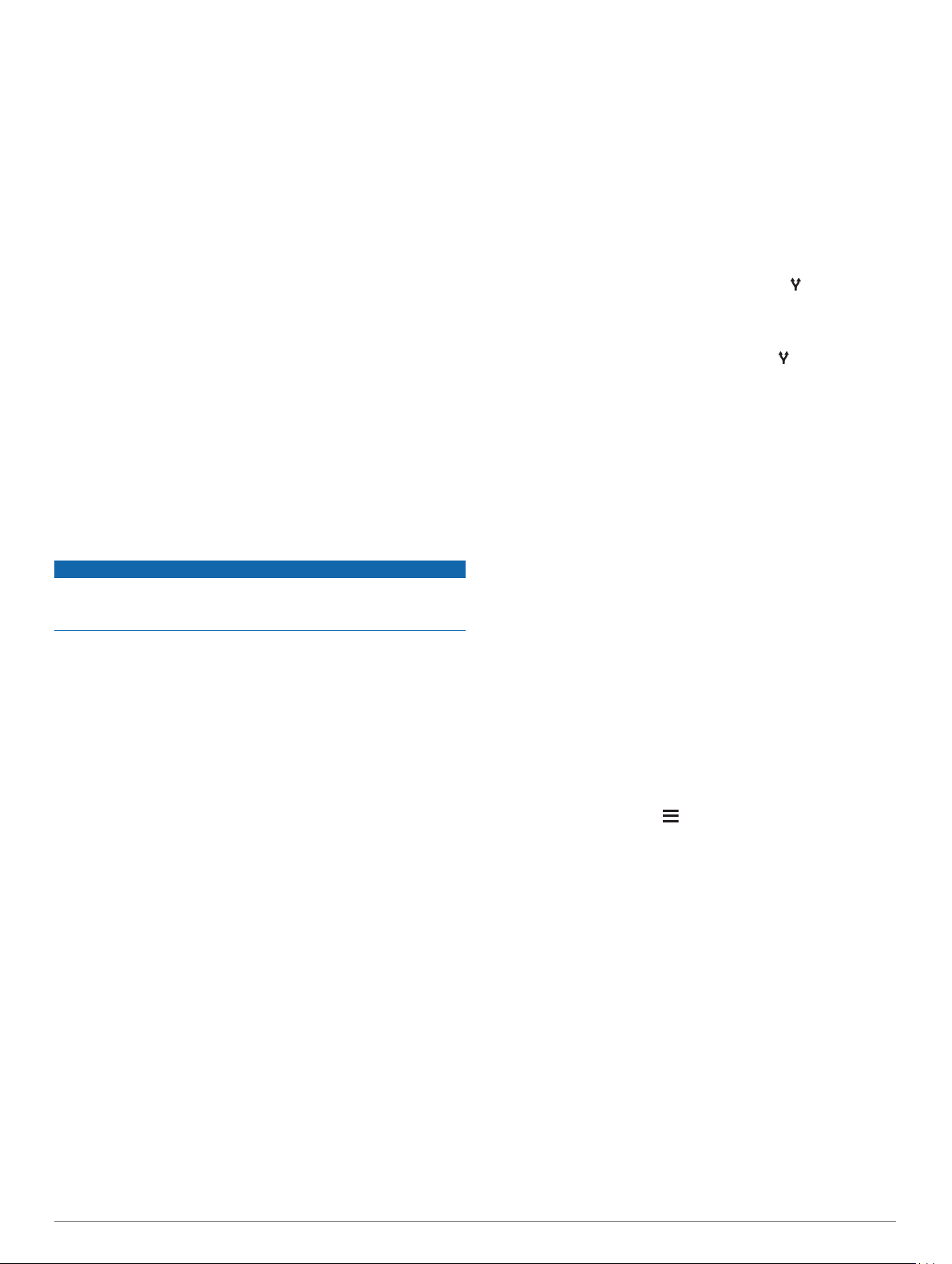
Risico van aan de grond lopen: Het toestel geeft een
geluidssignaal en geeft een bericht weer wanneer u een weg
nadert waar u met uw voertuig kunt vastlopen.
Zijwind: Het toestel geeft een geluidssignaal en geeft een
bericht weer wanneer u een weg nadert waar u risico hebt op
zijwind.
Smalle weg: Het toestel geeft een geluidssignaal en geeft een
bericht weer wanneer u een weg nadert die mogelijk te smal
is voor uw voertuig.
Steile heuvel: Het toestel geeft een geluidssignaal en geeft een
bericht weer wanneer u een steile heuvel nadert.
Staats- en landgrenzen: Het toestel geeft een geluidssignaal
en geeft een bericht weer wanneer u een staats- of landgrens
nadert.
Sluit propaan af: Het toestel geeft een geluidssignaal en geeft
een bericht weer wanneer u een weg nadert waar propaan
moet worden afgesloten.
Waarschuwingen voor de bestuurder in- of uitschakelen
U kunt verschillende soorten waarschuwingen voor bestuurders
in- of uitschakelen.
Selecteer Instellingen > Hulp voor de bestuurder >
1
Hoorbare waarschuwingen voor bestuurder.
Schakel het selectievakje naast elk waarschuwingssignaal in
2
of uit.
Roodlichtcamera's en flitsers
LET OP
Garmin is niet verantwoordelijk voor de nauwkeurigheid van, of
consequenties van het gebruik van, een database met eigen
nuttige punten of flitspaaldatabase.
OPMERKING: Deze functie is niet beschikbaar voor alle regio's
of productmodellen.
Informatie over de locaties van roodlichtcamera's en flitsers is
beschikbaar in sommige gebieden voor sommige
productmodellen. Het toestel waarschuwt u als u een
gerapporteerde flits- of roodlichtcamera nadert.
• In sommige gebieden kan uw toestel flitser- en
roodlichtcameragegevens ontvangen wanneer het is
verbonden met een smartphone waarop de Garmin Drive app
wordt uitgevoerd.
• U kunt de Garmin Express™ software (garmin.com/express)
gebruiken om de op uw toestel opgeslagen cameradatabase
bij te werken. Werk uw toestel regelmatig bij om de meest
recente cameragegevens te ontvangen.
Navigeren naar uw bestemming
Routes
Een route is de weg van uw huidige locatie naar een of meer
bestemmingen.
• Het toestel berekent een aanbevolen route naar uw
bestemming op basis van de door u opgegeven voorkeuren,
zoals de modus voor routeberekening (De
routeberekeningsmodus wijzigen, pagina 7) en te
vermijden wegen (Vertragingen, tol en bepaalde gebieden
vermijden, pagina 7).
• Het toestel kan automatisch wegen vermijden die niet passen
bij het actieve voertuigprofiel.
• U kunt via de aanbevolen route snel naar uw bestemming
navigeren of u kunt een alternatieve route kiezen (Een route
starten, pagina 5).
• Als u bepaalde wegen wilt gebruiken of vermijden, kunt u de
route aanpassen.
• U kunt aan een route meerdere bestemmingen toevoegen
(Een locatie aan uw route toevoegen, pagina 6).
Een route starten
Selecteer Waarheen? en zoek een locatie (Locaties zoeken
1
en opslaan, pagina 8).
Selecteer een locatie.
2
Selecteer een optie:
3
• Selecteer Ga! om te starten met navigeren via de
aanbevolen route.
• U kunt een alternatieve route kiezen door en vervolgens
een route te selecteren.
Alternatieve routes worden rechts van de kaart
weergegeven.
• Als u de route wilt wijzigen, selecteert u > Wijzig route
en voegt u routepunten aan de route toe.
Het toestel berekent een route naar de locatie en leidt u naar uw
bestemming met gesproken aanwijzingen en informatie op de
kaart (Uw route op de kaart, pagina 5). Aan de rand van de
kaart wordt een paar seconden een weergave van de
belangrijkste wegen op uw route gegeven.
Als u op meerdere bestemmingen moet stoppen, kunt u deze
locaties aan uw route toevoegen (Een locatie aan uw route
toevoegen, pagina 6).
Een route starten op de kaart
U kunt een route starten door op de kaart een locatie te kiezen.
Selecteer Bekijk kaart.
1
Versleep de kaart en zoom in om het te doorzoeken gebied
2
weer te geven.
Selecteer een punt, bijvoorbeeld een straat, kruispunt of
3
adres.
Selecteer Ga!.
4
Naar huis navigeren
De eerste keer dat u een route naar huis start, vraagt het toestel
u om uw thuislocatie op te geven.
Selecteer Waarheen? > Naar huis.
1
Voer zo nodig uw thuislocatie in.
2
Uw thuislocatie bewerken
Selecteer Waarheen? > > Stel thuislocatie in.
1
Voer uw thuislocatie in.
2
Uw route op de kaart
Het toestel leidt u tijdens uw reis naar uw bestemming met
gesproken aanwijzingen en informatie op de kaart. Boven aan
de kaart worden instructies weergegeven voor de volgende
afslag of afrit of om een andere handeling uit te voeren.
Navigeren naar uw bestemming 5
Page 12

Afstand tot de volgende actie.
Volgende actie op de route. Geeft de volgende afslag, afrit of
andere actie aan en, indien beschikbaar, de rijbaan waarop u moet
rijden.
Naam van de straat of afrit die is verbonden aan de volgende actie.
Op de kaart gemarkeerde route.
Volgende actie op de route. Pijlen op de kaart geven de plaats van
volgende acties aan.
Snelkoppelingen voor kaartfuncties.
Kaartfuncties. Selecteer de kaartfuncties om meer informatie over
uw route en omgeving te tonen.
Gegevensvelden.
TIP: Raak deze velden aan om de getoonde informatie te wijzigen
(Het kaartgegevensveld aanpassen, pagina 13).
Voertuigsnelheid.
Geavanceerde rijbaanassistentie
Wanneer u bepaalde afslagen, afritten of kruispunten op uw
route nadert, wordt naast de kaart een gedetailleerde simulatie
van de weg weergegeven, indien beschikbaar. Een gekleurde
lijn geeft de juiste rijbaan aan.
De gehele route op de kaart weergeven
Selecteer een plek op de kaart tijdens het navigeren van een
1
route.
Selecteer .
2
Aankomst bij uw bestemming
Wanneer u uw bestemming nadert, geeft het toestel informatie
om u te helpen uw route te voltooien.
• De geeft de locatie van uw bestemming aan op de kaart en
een gesproken mededeling geeft aan dat u uw bestemming
nadert.
• Wanneer u bepaalde bestemmingen nadert, stelt het toestel
automatisch parkeerplaatsen voor. Selecteer Meer voor een
volledige lijst met aanbevolen parkeerplaatsen (Parkeren bij
uw bestemming, pagina 6).
• Wanneer u op uw bestemming stilstaat, beëindigt het toestel
de route automatisch. Als het toestel uw aankomst niet
automatisch detecteert, kunt u Stop selecteren om uw route
te beëindigen.
Parkeren bij uw bestemming
Uw toestel kan u helpen een parkeerplaats te vinden bij uw
bestemming. Wanneer u bepaalde bestemmingen nadert, stelt
het toestel automatisch parkeerplaatsen voor.
Selecteer een optie:
1
• Wanneer het toestel parkeren voorstelt, kunt u Meer
selecteren om alle aanbevolen parkeerplaatsen te
bekijken.
OPMERKING: Wanneer u een aanbevolen parkeerplaats
selecteert, wordt uw route automatisch bijgewerkt.
• Als het toestel geen parkeerplaatsen voorstelt, selecteert
u Waarheen? > Categorieën > Parkeerplaatsen en
vervolgens > Mijn bestemming.
Selecteer Filter parkeerplaatsen en daarna een of meer
2
categorieën om parkeerplaatsen te filteren op
beschikbaarheid, type, tarief of betalingsmethoden
(optioneel).
OPMERKING: Gedetailleerde parkeerinformatie is niet
beschikbaar in alle gebieden of voor alle parkeerlocaties.
Selecteer een parkeerplaats en daarna Ga!.
3
Het toestel geeft u richtingsaanwijzingen naar de parkeerplaats.
Uw actieve route wijzigen
Een locatie aan uw route toevoegen
Voordat u een locatie aan uw route kunt toevoegen, moet u een
route navigeren (Een route starten, pagina 5).
U kunt in uw route of aan het einde van uw route locaties
Afslagen en richtingaanwijzingen bekijken
Tijdens het navigeren van een route kunt u naderende afslagen,
rijbaanwisselingen en andere richtingaanwijzingen op uw route
bekijken.
Selecteer een optie op de kaart:
1
• Selecteer > Koerswijzigingen om naderende afslagen
en richtingaanwijzingen te bekijken.
De kaartfunctie geeft de volgende afslagen of
richtingaanwijzingen naast de kaart weer. De lijst wordt
automatisch bijgewerkt terwijl u de route navigeert.
• Als u de volledige lijst van afslagen en
richtingaanwijzingen voor de hele route wilt bekijken,
selecteert u de tekstbalk boven aan de kaart.
Selecteer een afslag of richtingaanwijzing (optioneel).
2
Gedetailleerde informatie wordt weergegeven. Voor
knooppunten op hoofdwegen kan een afbeelding van een
knooppunt worden weergegeven, indien beschikbaar.
6 Navigeren naar uw bestemming
toevoegen. U kunt bijvoorbeeld een tankstation toevoegen als
volgende stopplaats op uw route.
TIP: Voor het plannen van complexe routes met meerdere
stopplaatsen of geplande tussenstops kunt u de reisplanner
gebruiken. Daarmee kunt u uw route plannen, wijzigen en
opslaan (Een reis plannen, pagina 17).
Selecteer op de kaart > Waarheen?.
1
Zoek naar een locatie (Locaties zoeken en opslaan,
2
pagina 8).
Selecteer een locatie.
3
Selecteer Ga!.
4
Selecteer een optie:
5
• Als u de locatie wilt toevoegen als volgende bestemming
op uw route, selecteert u Voeg toe als volgende stop.
• Als u de locatie wilt toevoegen aan het eind van uw route,
selecteert u Voeg toe als laatste stop.
Page 13

• Als u de locatie wilt toevoegen en de volgorde van
stopplaatsen op uw route wilt wijzigen, selecteert u Aan
route toevoegen.
Het toestel herberekent de route, inclusief de toegevoegde
locatie, en leidt u in de juiste volgorde naar de stopplaatsen.
Uw route aanpassen
Voordat u uw route kunt vormgeven, moet u een route starten
(Een route starten, pagina 5).
U kunt uw route handmatig aanpassen om de loop ervan te
wijzigen. U kunt op die manier de route verleggen via een
bepaalde weg of een bepaald gebied zonder een stopplaats aan
de route toe te voegen.
Selecteer een willekeurig punt op de kaart.
1
Selecteer Bepaal vorm van route.
2
TIP: U kunt selecteren om op de kaart in te zoomen en
een exactere locatie te selecteren.
De routeaanpassingsmodus wordt gestart en de route wordt
opnieuw berekend, waarbij de geselecteerde locatie in de
nieuwe route wordt opgenomen.
Selecteer Ga!.
3
Selecteer indien nodig een optie:
4
• Als u meer routepunten aan de route wilt toevoegen,
selecteert u meer locaties op de kaart.
• Als u een routepunt wilt verwijderen, selecteer u het punt
en vervolgens Verwijder.
Een omweg maken
U kunt aangeven dat u wilt omrijden over de opgegeven afstand
op de route of over bepaalde wegen. Zo vermijdt u bijvoorbeeld
wegwerkzaamheden, afgesloten wegen of slechte wegen.
Selecteer op de kaart > Wijzig route.
1
Selecteer een optie:
2
• Als u een bepaalde afstand wilt omrijden, selecteert u
Omrijden over afstand.
• Als u wilt omrijden om een bepaalde weg op de route te
vermijden, selecteert u Omrijden via weg.
De routeberekeningsmodus wijzigen
Selecteer Instellingen > Navigatie > Berekenmodus.
1
Selecteer een optie:
2
• Selecteer Snellere tijd om routes te berekenen die sneller
worden afgelegd maar mogelijk langer in afstand zijn.
• Selecteer Offroad om routes van beginpunt naar eindpunt
te berekenen, zonder rekening te houden met wegen.
• Selecteer Kortere afstand om routes te berekenen die
korter in afstand zijn maar mogelijk langzamer worden
afgelegd.
De route stoppen
• Selecteer op de kaart > Stop.
• Selecteer in het startscherm Stop.
Routesuggesties gebruiken
U dient ten minste één locatie op te slaan en de functie
reisgeschiedenis in te schakelen voor u deze functie kunt
gebruiken (Navigatie-instellingen, pagina 20).
Bij gebruik van de functie myTrends™ voorspelt uw toestel uw
bestemming op basis van uw reisgeschiedenis, dag van de
week en tijd van de dag. Nadat u een aantal malen naar een
opgeslagen locatie bent gereden, wordt de locatie mogelijk
weergegeven in de navigatiebalk op de kaart, samen met de
verwachte reisduur en verkeersinformatie.
Selecteer de navigatiebalk om een routesuggestie voor de
locatie te bekijken.
Vertragingen, tol en bepaalde gebieden vermijden
Files op uw route vermijden
Om files te kunnen vermijden moet u verkeersinformatie
ontvangen (Verkeersinformatie ontvangen met behulp van uw
smartphone, pagina 16).
Het toestel berekent standaard de optimale route om files
automatisch te vermijden. Als u deze optie hebt uitgeschakeld in
de verkeersinstellingen (Verkeersinstellingen, pagina 21), kunt
u handmatig verkeersinformatie bekijken en files vermijden.
Selecteer tijdens het navigeren > Verkeersinfo.
1
Selecteer Alternatieve route, indien beschikbaar.
2
Selecteer Ga!.
3
Tolwegen vermijden
Uw toestel kan zorgen dat uw route niet door tolgebieden loopt
waarvoor u tolgeld moet betalen, zoals tolwegen, tolbruggen of
congestiezones. Als er geen redelijk begaanbare alternatieve
routes zijn, kan het voorkomen dat het toestel toch een
tolgebied in uw route opneemt.
Selecteer Instellingen > Navigatie.
1
Selecteer een optie:
2
OPMERKING: Het menu verandert op basis van uw regio en
de kaartgegevens op uw toestel.
• Selecteer Tolwegen.
• Selecteer Tol en kosten > Tolwegen.
Selecteer een optie:
3
• Als u wilt dat uw toestel voordat u een tolgebied inrijdt
steeds eerst vraagt of u dit wilt, selecteert u Vraag altijd.
• Als het toestel tolgebieden altijd moet vermijden,
selecteert u Vermijd.
• Als het toestel tolgebieden altijd moet toestaan, selecteert
u Sta toe.
Tolvignetten vermijden
Als de kaartgegevens op uw toestel gedetailleerde informatie
over tolvignetten bevatten, kunt u voor elk land wegen waarvoor
een tolvignet vereist is, vermijden of toestaan.
OPMERKING: Deze functie is niet in alle regio's beschikbaar.
Selecteer Instellingen > Navigatie > Tol en kosten >
1
Tolvignetten.
Selecteer een land.
2
Selecteer een optie:
3
• Als u wilt dat uw toestel, voordat het een route door
tolgebied kiest, steeds eerst vraagt of u dit wilt, selecteert
u Vraag altijd.
• Als u wegen met tolvignetten altijd wilt vermijden,
selecteert u Vermijd.
• Als u wegen met tolvignetten altijd wilt toestaan, selecteert
u Sta toe.
Punten vermijden op de route
Selecteer Instellingen > Navigatie > Te vermijden.
1
Selecteer de obstakels die u niet op uw routes wilt
2
tegenkomen en selecteer OK.
Milieuzones vermijden
Uw toestel kan gebieden vermijden waarin milieu- of
uitstootbeperkingen gelden die van toepassing zijn op uw
voertuig. Deze optie is van toepassing op het voertuigtype in het
actieve voertuigprofiel (Voertuigprofielen, pagina 3).
Selecteer Instellingen > Navigatie > Milieuzones.
1
Navigeren naar uw bestemming 7
Page 14

Selecteer een optie:
2
• Als u wilt dat uw toestel voordat u een milieuzone inrijdt
steeds eerst vraagt of u dit wilt, selecteert u Vraag altijd.
• Als het toestel milieuzones altijd moet vermijden,
selecteert u Vermijd.
• Als het toestel milieuzones altijd moet toestaan, selecteert
u Sta toe.
Aangepast vermijden
Aangepast vermijden biedt u de mogelijkheid om bepaalde
gebieden of weggedeelten te selecteren die u wilt vermijden. Als
het toestel een route berekent, worden deze gebieden en
weggedeelten vermeden, tenzij er geen andere redelijke route
beschikbaar is.
Een weg vermijden
Selecteer Instellingen > Navigatie > Aangepast vermijden.
1
Selecteer indien nodig Te vermijden.
2
Selecteer Te vermijden weg.
3
Selecteer het beginpunt op een weg die u wilt vermijden en
4
selecteer Volgende.
Selecteer het eindpunt op de weg en selecteer Volgende.
5
Selecteer OK.
6
Een gebied vermijden
Selecteer Instellingen > Navigatie > Aangepast vermijden.
1
Selecteer indien nodig Te vermijden.
2
Selecteer Te vermijden gebied.
3
Selecteer de linkerbovenhoek van het gebied dat u wilt
4
vermijden en selecteer Volgende.
Selecteer de rechterbenedenhoek van het gebied dat u wilt
5
vermijden en selecteer Volgende.
Het geselecteerde gebied wordt met arcering weergegeven
op de kaart.
Selecteer OK.
6
Een eigen te vermijden punt uitschakelen
U kunt een zelf ingesteld te vermijden punt uitschakelen zonder
het te wissen.
Selecteer Instellingen > Navigatie > Aangepast vermijden.
1
Selecteer een te vermijden punt.
2
Selecteer > Schakel uit.
3
Eigen te vermijden punten verwijderen
Selecteer Instellingen > Navigatie > Aangepast vermijden
1
> .
Selecteer een optie:
2
• Als u alle eigen te vermijden punten wilt verwijderen,
selecteert u Selecteer alles > Verwijder.
• Als u één eigen te vermijden punt wilt verwijderen,
selecteert u het te vermijden punt en vervolgens
Verwijder.
Locaties zoeken en opslaan
Op de kaarten op uw toestel staan locaties, bijvoorbeeld
restaurants, hotels, garages en gedetailleerde straatgegevens.
Het menu Waarheen? helpt u uw bestemming te vinden door
verschillende methoden te bieden om door deze informatie te
bladeren en locaties te vinden en op te slaan.
Selecteer in het hoofdmenu Waarheen?
• Als u snel alle locaties op uw toestel wilt doorzoeken,
selecteert u Zoek (Een locatie zoeken met behulp van de
zoekbalk, pagina 9).
• Als u een adres wilt zoeken, selecteert u Adres (Een adres
zoeken, pagina 9).
• Als u op categorie vooraf geïnstalleerde nuttige punten wilt
zoeken of doorbladeren, selecteert u Categorieën (Een
locatie zoeken op categorie, pagina 9).
• Als u in de buurt van een andere stad of een ander gebied
wilt zoeken, selecteert u naast het huidige zoekgebied (Het
zoekgebied wijzigen, pagina 9).
• Als u uw opgeslagen locaties wilt weergeven en bewerken,
selecteert u Opgeslagen (Locaties opslaan, pagina 11).
• Als u de locaties wilt bekijken die u onlangs hebt
geselecteerd in de zoekresultaten, selecteert u Recent
(Recent gevonden locaties bekijken, pagina 11).
• Als u wilt zoeken naar camperparken en campings, selecteert
u Alle campings (Campings zoeken, pagina 9).
• Als u Foursquare® nuttige punten wilt zoeken en
doorbladeren en wilt inchecken, selecteert u Foursquare
(Foursquare nuttige punten zoeken, pagina 10).
• Als u TripAdvisor® nuttige punten en reviews wilt zoeken en
doorbladeren, selecteert u TripAdvisor (TripAdvisor,
pagina 11).
• Als u HISTORY® nuttige punten, foto's en informatie wilt
zoeken en doorbladeren, selecteert u HISTORY (HISTORY
nuttige punten vinden, pagina 8).
• Als u nationale parken wilt zoeken en parkkaarten wilt
verkennen, selecteert u Nationale parken (Nationale parken
zoeken, pagina 8).
• Als u naar specifieke geografische coördinaten wilt
navigeren, selecteert u Coördinaten (Een locatie zoeken
met behulp van coördinaten, pagina 10).
Nuttige punten
Een nuttig punt is een plek met een voor u nuttige of
interessante functie. Nuttige punten worden gegroepeerd in
categorieën en omvatten bekende reisdoelen als tankstations,
restaurants, hotels en entertainmentcentra.
HISTORY nuttige punten vinden
OPMERKING: Deze functie is niet beschikbaar op alle
productmodellen of voor alle kaartregio's.
Uw toestel bevat HISTORY nuttige punten waarmee u meer
informatie kunt krijgen over historisch belangrijke locaties en
attracties, zoals historische gebouwen, monumenten, musea en
opmerkelijke locaties van historische gebeurtenissen.
Selecteer Waarheen? > HISTORY.
1
Selecteer een categorie.
2
Selecteer een locatie.
3
Selecteer om een foto en een korte samenvatting van de
4
geschiedenis van de locatie weer te geven.
Nationale parken zoeken
Toestelmodellen die kaarten voor Noord-Amerika of de
Verenigde Staten omvatten, omvatten ook gedetailleerde
informatie over nationale parken in de Verenigde Staten. U kunt
naar een nationaal park of naar een locatie binnen een nationaal
park navigeren.
Selecteer Waarheen? > Nationale parken.
1
Er wordt een lijst van nationale parken weergegeven, met het
dichtstbijzijnde park bovenaan.
Selecteer Zoek en begin de naam van het park te typen om
2
de resultaten te verfijnen (optioneel).
Selecteer een nationaal park.
3
Onder de naam van het park verschijnt een lijst met
categorieën voor locaties van voorzieningen in het park.
Selecteer een optie:
4
• Selecteer Ga! om naar het park te navigeren.
8 Locaties zoeken en opslaan
Page 15

• Als u meer parkinformatie wilt bekijken of de
parkvoorzieningen wilt verkennen, selecteert u .
• Om snel een locatie binnen het park te vinden, selecteert
u een categorie in de lijst onder de naam van het park en
selecteert u een locatie.
Campings zoeken
Selecteer Waarheen? > Alle campings.
Campings met voorzieningen zoeken
U kunt camperterreinen en campings zoeken op basis van de
beschikbare voorzieningen.
Selecteer Waarheen?.
1
Selecteer een zoekprovider voor camperterreinen en
2
campings, zoals PlanRV Parks, ACSI of Ultimate Public
Campgrounds.
OPMERKING: Niet alle zoekproviders zijn op alle
toestelmodellen beschikbaar.
Selecteer indien nodig Filter op voorzieningen, selecteer
3
een of meer voorzieningen en vervolgens Sla op.
Selecteer een locatie.
4
Camperservices zoeken
OPMERKING: Deze functie is niet in alle regio's beschikbaar.
U kunt zoeken naar garages, sleepdiensten en andere
camperservices in de buurt.
Selecteer Waarheen? > PlanRV Services.
Selecteer indien nodig om naar een andere stad of ander
2
gebied te zoeken.
Selecteer Adres.
3
Volg de instructies op het scherm om de adresinformatie in te
4
voeren.
Selecteer het adres.
5
Een locatie zoeken op categorie
Selecteer Waarheen?.
1
Selecteer een categorie of selecteer Categorieën.
2
Selecteer indien nodig een subcategorie.
3
Selecteer een locatie.
4
Zoeken binnen een categorie
Nadat u naar een nuttig punt hebt gezocht, worden er mogelijk
bepaalde categorieën in een snelzoeklijst weergegeven met de
laatste vier bestemmingen die u hebt geselecteerd.
Selecteer Waarheen? > Categorieën.
1
Selecteer een categorie.
2
Selecteer een optie:
3
• Selecteer een bestemming in de lijst met
snelzoekresultaten aan de rechterkant van het scherm.
De snelzoeklijst bevat recent gevonden locaties in de
geselecteerde categorie.
• Selecteer zo nodig een subcategorie en selecteer een
bestemming.
Een locatie zoeken met behulp van de zoekbalk
U kunt de zoekbalk gebruiken om locaties te zoeken door een
categorie, merk, adres of plaatsnaam in te voeren.
Selecteer Waarheen?.
1
Selecteer Zoek in de zoekbalk.
2
Voer de zoekterm gedeeltelijk of helemaal in.
3
Onder de zoekbalk worden zoeksuggesties weergegeven.
Selecteer een optie:
4
• Als u een type bedrijf wilt zoeken, voer dan een categorie
in (bijvoorbeeld "bioscoop").
• Als u een specifiek bedrijf wilt zoeken, voer dan de naam
van het bedrijf gedeeltelijk of helemaal in.
• Als u een adres bij u in de buurt wilt zoeken, voert u een
straatnaam en een huisnummer in.
• Als u een adres in een andere plaats wilt zoeken, voert u
een straatnaam, het huisnummer, de plaats en de
provincie in.
• Als u een plaats wilt zoeken, voer dan de plaats en de
provincie in.
• Als u op coördinaten wilt zoeken, voer dan de breedte- en
lengtecoördinaten in.
Selecteer een optie:
5
• Als u een zoeksuggestie wilt gebruiken, dient u deze te
selecteren.
• Als u wilt zoeken met de door u ingevoerde tekst,
selecteer dan .
Selecteer, indien nodig, een locatie.
6
Een adres zoeken
OPMERKING: De volgorde van de stappen is mede afhankelijk
van de kaartgegevens die op het toestel zijn geladen.
Selecteer Waarheen?.
1
Locatiezoekresultaten
De locatiezoekresultaten worden weergegeven in de vorm van
een lijst, met bovenaan de dichtstbijzijnde locatie. Elke
genummerde locatie wordt ook op de kaart weergegeven. U
kunt omlaag bladeren om meer resultaten weer te geven.
Selecteer een locatie om het optiemenu weer te geven.
Selecteer deze optie om gedetailleerde informatie over de
locatie weer te geven.
Selecteer deze optie om alternatieve routes naar de locatie
weer te geven.
Selecteer deze optie om via de aanbevolen route naar de
Ga!
locatie te navigeren.
Het zoekgebied wijzigen
Het toestel zoekt standaard naar locaties in de buurt van uw
huidige locatie. U kunt ook zoeken in andere gebieden,
bijvoorbeeld in de buurt van uw bestemming, een andere stad of
langs de route die u rijdt.
Selecteer Waarheen?.
1
Selecteer naast het huidige zoekgebied .
2
Locaties zoeken en opslaan 9
Page 16

Selecteer een zoekgebied.
3
Volg indien nodig de instructies op het scherm om een
4
specifieke locatie te selecteren.
Het geselecteerde zoekgebied verschijnt naast . Wanneer u
zoekt naar een locatie met behulp van een van de opties in het
menu Waarheen?, stelt het toestel eerst locaties voor in de
buurt van dit gebied.
Eigen nuttige punten
Eigen nuttige punten zijn punten die u zelf hebt ingesteld op de
kaart. Dit kunnen waarschuwingen zijn dat u zich dicht bij een
aangewezen punt bevindt of bijvoorbeeld sneller gaat dan een
bepaalde snelheid.
POI Loader installeren
U kunt eigen lijsten met nuttige punten maken of op uw
computer downloaden en die op uw toestel installeren met
behulp van de POI Loader-software.
Ga naar www.garmin.com/poiloader.
1
Volg de instructies op het scherm.
2
Eigen nuttige punten zoeken
Voordat u eigen nuttige punten kunt zoeken, moet u eigen
nuttige punten op uw toestel laden met behulp van de POI
Loader-software (POI Loader installeren, pagina 10).
Selecteer Waarheen? > Categorieën.
1
Schuif naar de sectie Andere categorieën en selecteer een
2
categorie.
Parkeren
Uw RV / Camper toestel bevat gedetailleerde parkeergegevens
aan de hand waarvan u parkeerplaatsen in de buurt kunt vinden
op basis van waarschijnlijke beschikbaarheid, type
parkeerterrein, tarief of geaccepteerde betalingsmethoden.
In sommige gebieden is live informatie over parkeren op straat
beschikbaar terwijl uw RV / Camper toestel is verbonden met de
Garmin Drive app. Wanneer uw toestel live parkeerinformatie
ontvangt, kunt u real-time parkeertrends bekijken.
OPMERKING: Gedetailleerde parkeerinformatie is niet
beschikbaar in alle gebieden of voor alle parkeerlocaties.
Garmin is niet verantwoordelijk voor de nauwkeurigheid of
actualiteit van live parkeerinformatie.
Parkeergelegenheid zoeken in de buurt van uw huidige locatie
Selecteer Waarheen? > Categorieën > Parkeerplaatsen.
1
Selecteer Filter parkeerplaatsen en daarna een of meer
2
categorieën om parkeerplaatsen te filteren op
beschikbaarheid, type, tarief of betalingsmethoden
(optioneel).
OPMERKING: Gedetailleerde parkeerinformatie is niet
beschikbaar in alle gebieden of voor alle parkeerlocaties.
Selecteer een parkeerplaats.
3
Selecteer Ga!.
4
Betekenis van parkeerkleuren en -symbolen
Parkeerlocaties met gedetailleerde parkeergegevens zijn
voorzien van een kleurcodering om aan te geven hoe groot de
kans is dat u een parkeerplaats vindt. Symbolen geven aan welk
type parkeergelegenheid beschikbaar is (straat of
parkeerterrein), wat de geldende tarieven zijn en op welke wijze
kan worden betaald.
U kunt de bijschriften bij deze kleuren en symbolen op het
toestel bekijken.
Selecteer in de zoekresultaten voor parkeerplaatsen.
Zoekfuncties
Met behulp van de zoekfuncties kunt u bepaalde locatiesoorten
zoeken door instructies te volgen op het scherm.
Een kruispunt zoeken
U kunt een kruispunt of knooppunt tussen twee straten,
snelwegen of andere wegen zoeken.
Selecteer Waarheen? > Kruispunten.
1
Volg de instructies op het scherm om de straatnamen in te
2
voeren.
Selecteer het kruispunt.
3
Een locatie zoeken met behulp van coördinaten
U kunt een locatie zoeken door de lengtegraad en de
breedtegraad in te voeren.
Selecteer Waarheen? > Coördinaten.
1
Selecteer indien noodzakelijk en wijzig de
2
coördinaatindeling of datum.
Voer de breedte- en lengtecoördinaten in.
3
Selecteer Geef weer op kaart.
4
Foursquare
Foursquare is een locatiegebonden sociaal netwerk. Uw toestel
is voorzien van miljoenen vooraf geïnstalleerde Foursquare
nuttige punten, die in de zoekresultaten voor uw locatie worden
aangeduid met het Foursquare logo.
U kunt verbinding maken met uw Foursquare account via de
Garmin Drive app op uw compatibele smartphone. Hiermee kunt
u Foursquare locatiegegevens bekijken, inchecken op een
locatie en zoeken naar nuttige punten in de online Foursquare
database.
Verbinding maken met uw Foursquare account
Voordat u deze functie kunt gebruiken, moet uw toestel
verbonden zijn met een ondersteunde telefoon waarop de
Garmin Drive app wordt uitgevoerd (Koppelen met uw
smartphone, pagina 14).
Open op uw smartphone de Garmin Drive app.
1
Selecteer > Foursquare.
2
Voer uw Foursquare aanmeldingsgegevens in.
3
Foursquare nuttige punten zoeken
U kunt op uw toestel geladen Foursquare nuttige punten
zoeken. Wanneer uw toestel is verbonden met uw Foursquare
account via de Garmin Drive app, toont de zoekbewerking de
meest recente resultaten uit de online Foursquare database en
aangepaste resultaten uit uw Foursquare gebruikersaccount
(Verbinding maken met uw Foursquare account, pagina 10).
Selecteer Waarheen? > Foursquare.
Foursquare locatiegegevens weergeven
Voordat u deze functie kunt gebruiken, moet uw toestel zijn
verbonden met uw Foursquare account via de Garmin Drive app
(Verbinding maken met uw Foursquare account, pagina 10).
10 Locaties zoeken en opslaan
Page 17

U kunt vervolgens gedetailleerde Foursquare locatiegegevens
inzien, zoals gebruikersbeoordelingen, restaurantprijzen en
openingstijden.
Selecteer in de zoekresultaten voor de locatie een
1
Foursquare nuttig punt.
Selecteer .
2
TripAdvisor
Uw toestel bevat TripAdvisor nuttige punten en beoordelingen.
TripAdvisor beoordelingen worden automatisch weergegeven in
de lijst met zoekresultaten voor de betreffende nuttige punten. U
kunt ook nabijgelegen TripAdvisor nuttige punten zoeken en de
resultaten sorteren op afstand of populariteit.
TripAdvisor nuttige punten vinden
Selecteer Waarheen? > TripAdvisor.
1
Selecteer een categorie.
2
Een lijst met nabijgelegen TripAdvisor nuttige punten in deze
categorie wordt weergegeven.
Selecteer Sorteer resultaten om de zoekresultaten te
3
sorteren op afstand of populariteit (optioneel).
Recent gevonden locaties bekijken
Een overzicht van de 50 laatst gevonden locaties wordt op het
toestel opgeslagen.
Selecteer Waarheen? > Recent.
De lijst met recent gevonden locaties wissen
Selecteer Waarheen? > Recent > > Wis > Ja.
De huidige locatiegegevens weergeven
U kunt de pagina Waar ben ik? gebruiken om informatie over uw
huidige locatie weer te geven. Deze functie komt van pas als u
uw locatie moet doorgeven aan hulpdiensten.
Selecteer het voertuig op de kaart.
Nooddiensten en tankstations vinden
U kunt de pagina Waar ben ik? gebruiken om de dichtstbijzijnde
ziekenhuizen, politiebureaus of benzinestations te vinden.
Selecteer het voertuig op de kaart.
1
Selecteer Ziekenhuizen, Politiebureaus, Brandstof of Hulp
2
onderweg.
OPMERKING: Sommige servicecategorieën zijn niet in alle
gebieden beschikbaar.
Voor de geselecteerde service wordt een lijst met locaties
weergegeven, met de dichtstbijzijnde locatie bovenaan.
Selecteer een locatie.
3
Selecteer een optie:
4
• Als u naar de locatie wilt navigeren, selecteert u Ga!.
• Als u het telefoonnummer en andere locatiegegevens wilt
weergeven, selecteert u .
Routebeschrijving naar uw huidige locatie
Als u aan iemand anders uw huidige locatie moet doorgeven,
kan uw toestel u een routebeschrijving geven.
Selecteer het voertuig op de kaart.
1
Selecteer > Routebeschrijving naar mij.
2
Selecteer een beginlocatie.
3
Selecteer Selecteer.
4
Een snelkoppeling toevoegen
U kunt snelkoppelingen toevoegen aan het menu Waarheen?.
Een snelkoppeling kan verwijzen naar een locatie, een categorie
of een zoekfunctie.
Het menu Waarheen? kan tot wel 36
snelkoppelingspictogrammen bevatten.
Selecteer Waarheen? > Snelkoppeling maken.
1
Selecteer een item.
2
Een snelkoppeling verwijderen
Selecteer Waarheen? > > Wis snelkoppeling(en).
1
Selecteer een snelkoppeling die u wilt verwijderen.
2
Selecteer de snelkoppeling opnieuw om te bevestigen.
3
Selecteer OK.
4
Locaties opslaan
Een locatie opslaan
Zoek naar een locatie (Een locatie zoeken op categorie,
1
pagina 9).
Selecteer een locatie in de zoekresultaten.
2
Selecteer > Sla op.
3
Voer een naam in en selecteer OK.
4
Uw huidige locatie opslaan
Selecteer het voertuigpictogram op de kaart.
1
Selecteer Sla op.
2
Voer een naam in en selecteer OK.
3
Selecteer OK.
4
Een opgeslagen locatie bewerken
Selecteer Waarheen? > Opgeslagen.
1
Selecteer indien nodig een categorie.
2
Selecteer een locatie.
3
Selecteer .
4
Selecteer > Wijzig.
5
Selecteer een optie:
6
• Selecteer Naam.
• Selecteer Telefoonnummer.
• Selecteer Categorieën om categorieën aan de
opgeslagen locatie toe te wijzen.
• Selecteer Wijzig kaartsymbool om het symbool te
wijzigen waarmee de opgeslagen locatie op de kaart
wordt gemarkeerd.
Wijzig de informatie.
7
Selecteer OK.
8
Categorieën aan een opgeslagen locatie toewijzen
U kunt uw eigen categorieën toevoegen om uw opgeslagen
locaties te ordenen.
OPMERKING: Categorieën worden in het menu met
opgeslagen locaties weergegeven nadat u ten minste 12
locaties hebt opgeslagen.
Selecteer Waarheen? > Opgeslagen.
1
Selecteer een locatie.
2
Selecteer .
3
Selecteer > Wijzig > Categorieën.
4
Voer een of meer categorienamen in, van elkaar gescheiden
5
met een komma.
Selecteer indien nodig een voorgestelde categorie.
6
Selecteer OK.
7
Een opgeslagen locatie verwijderen
OPMERKING: Verwijderde locaties kunnen niet worden
teruggezet.
Selecteer Waarheen? > Opgeslagen.
1
Locaties zoeken en opslaan 11
Page 18

Selecteer > Wis opgeslagen plaatsen.
2
Selecteer het vak naast de opgeslagen locaties die u wilt
3
wissen en selecteer Verwijder.
De kaart gebruiken
U kunt de kaart gebruiken om een route te volgen (Uw route op
de kaart, pagina 5) of om uw directe omgeving te bekijken, als
er geen route actief is.
Selecteer Bekijk kaart.
1
Selecteer een willekeurig punt op de kaart.
2
Selecteer een optie:
3
• Versleep de kaart om naar links en naar rechts of naar
boven en naar beneden over de kaart te bewegen.
• Als u wilt in- of uitzoomen, selecteert u of .
• Selecteer als u wilt schakelen tussen Noord boven en
3D-weergave.
• Als u een route wilt starten, selecteert u een locatie op de
kaart en vervolgens Ga! (Een route starten op de kaart,
pagina 5).
Kaartfuncties
Kaartfuncties bieden snel toegang tot informatie en
toestelfuncties, terwijl u op de kaart kijkt. Wanneer u een
kaartfunctie activeert, wordt deze weergegeven in een paneel
aan de rand van de kaart.
Stop: Stopt de navigatie van de actieve route.
Wijzig route: Hiermee kunt u een omweg maken of locaties in
uw route overslaan (Uw actieve route wijzigen, pagina 6).
Volume: Hiermee kunt u de instellingen voor geluid en
meldingen aanpassen (Instellingen voor geluid en meldingen,
pagina 21).
Steden op de route: Toont komende steden en diensten langs
uw actieve route of langs een snelweg (Steden op de route,
pagina 12).
Verderop: Geeft naderende locaties op de route of de weg
waarop u rijdt weer (Verderop, pagina 12).
Hoogte: Geeft hoogtewijzigingen vóór u weer.
Verkeersinfo: Geeft informatie over verkeerssituaties op uw
route of in uw gebied weer (Verkeersproblemen op uw route
weergeven, pagina 13). Deze functie is niet beschikbaar in
alle gebieden of voor alle toestelmodellen.
Reisgegevens: Geeft aanpasbare reisgegevens weer, zoals
snelheid of afstand (Reisgegevens op de kaart weergeven,
pagina 13).
Koerswijzigingen: Geeft een lijst van naderende afslagen op
uw route weer (Afslagen en richtingaanwijzingen bekijken,
pagina 6).
Telefoon: Geeft een lijst weer van recente telefoonoproepen
vanaf uw verbonden telefoon, plus opties die u kunt kiezen
tijdens een telefoongesprek (De gespreksopties gebruiken,
pagina 15).
Weer: Geeft informatie over de weersomstandigheden in uw
gebied weer.
Meld flitser: Hiermee kunt u een flitser of roodlichtcamera
melden. Deze functie is alleen beschikbaar als er
flitspaalinformatie op uw toestel aanwezig is en u een actieve
verbinding met de Garmin Drive app hebt.
Een kaartfunctie weergeven
Selecteer op de kaart.
1
Selecteer een kaartfunctie.
2
De kaartfunctie wordt weergegeven in een paneel aan de
rand van de kaart.
Als u klaar bent met de kaartfunctie, selecteert u .
3
Verderop
De functie Verderop geeft informatie over naderende locaties op
uw route of de weg waarop u rijdt. U kunt naderende nuttige
punten per categorie weergeven, zoals restaurants, tankstations
of rustplaatsen.
U kunt de categorieën aanpassen voor weergave met de functie
Verderop.
Naderende locatie weergeven
Selecteer op de kaart > Verderop.
1
Terwijl u met het toestel navigeert, ziet u op de kaart de
volgende locatie langs uw weg of route in elk van de drie
categorieën. Als u niet navigeert, worden de drie
categorienamen weergegeven op de kaart.
Selecteer een optie:
2
• Als de categorieën worden weergegeven, selecteert u een
categorie om een lijst met nabijgelegen locaties in die
categorie weer te geven.
• Als naderende locaties worden weergegeven, selecteert u
een locatie om locatiedetails weer te geven of een route
naar de locatie te starten.
De categorieën verderop aanpassen
U kunt de locatiecategorieën die met de functie Verderop
worden weergegeven, wijzigen.
Selecteer op de kaart > Verderop.
1
Selecteer een categorie.
2
Selecteer .
3
Selecteer een optie:
4
• Als u een categorie omhoog of omlaag wilt verplaatsen in
de lijst, selecteert en sleept u het pijltje naast de
categorienaam naar de gewenste positie.
• Als u een categorie wilt wijzigen, selecteert u de
desbetreffende categorie.
• Als u een eigen categorie wilt maken, selecteert u een
categorie, selecteert u Aangepast zoeken en voert u de
naam van een bedrijf of categorie in.
Selecteer Sla op.
5
Steden op de route
Als u op een snelweg rijdt of een route met een snelweg
navigeert, biedt de functie Steden op de route informatie over
naderende steden langs de snelweg. De kaartfunctie toont voor
elke stad de afstand tot de afslag en de beschikbare diensten,
vergelijkbaar met de informatie op de borden langs de snelweg.
Naderende steden en afritten met diensten bekijken
Selecteer op de kaart > Steden op de route.
1
Als u op een snelweg of een actieve route rijdt, toont de
kaartfunctie informatie over naderende steden en afslagen.
Selecteer een stad.
2
Het toestel toont een lijst met nuttige punten bij de
geselecteerde afslag naar een stad, zoals tankstations,
logies of restaurants.
Selecteer eerst een locatie en daarna Ga! om de navigatie te
3
starten.
Waarschuwings- en gevarensymbolen
WAARSCHUWING
Het opgeven van uw voertuigprofiel is geen garantie dat altijd
met alle kenmerken van uw voertuig bij routesuggesties
rekening wordt gehouden of dat u in alle gevallen bovenstaande
waarschuwingspictogrammen krijgt te zien. Er zijn mogelijk
12 De kaart gebruiken
Page 19

beperkingen in de kaartgegevens waardoor uw toestel niet altijd
met deze beperkingen of wegomstandigheden rekening houdt.
Houd u altijd aan de verkeersborden en houd rekening met de
wegomstandigheden tijdens het rijden.
Op de kaart of in routeomschrijvingen kunnen
waarschuwingssymbolen worden weergegeven om u te
attenderen op mogelijke gevaren en wegomstandigheden.
Beperkingen
Hoogte
Gewicht
Baan
Breedte
Hoogte trailer
Gewicht trailer
Lengte trailer
Breedte trailer
Geen boottrailers toegestaan
Geen campers toegestaan
Geen trailers toegestaan
Geen propaan
Linksaf niet toegestaan
Rechtsaf niet toegestaan
Omkeren niet toegestaan
Waarschuwingen over de wegomstandigheden
Risico van aan de grond lopen
Zijwind
Smalle weg
Scherpe bocht
Steile helling omlaag
Overhangende boom
• Selecteer Herstel totale gegevens om reis A en de totale
gegevens te herstellen.
• Selecteer Herstel max. snelheid als u de
maximumsnelheid opnieuw wilt instellen.
• Selecteer Herstel reis B om de kilometerteller opnieuw in
te stellen.
Verkeersproblemen op uw route weergeven
Voordat u deze functie kunt gebruiken, moet uw toestel
verkeersinformatie ontvangen (Verkeersinformatie, pagina 15).
U kunt de naderende verkeersproblemen langs de route waarop
u zich bevindt, weergeven.
Selecteer tijdens het navigeren > Verkeersinfo.
1
Het dichtstbijzijnde verkeersprobleem wordt rechts van de
kaart in een deelvenster weergegeven.
Selecteer het verkeersprobleem om meer informatie weer te
2
geven.
Verkeersinformatie op de kaart weergeven
Op de kaart met verkeersinformatie worden met kleurcodes de
verkeersstroom en vertragingen op wegen in de buurt
weergegeven.
Ga naar het hoofdmenu en selecteer > Navigatie >
1
Verkeersinfo.
Selecteer indien noodzakelijk > Legenda om de legenda
2
voor de verkeerskaart weer te geven.
Verkeersproblemen zoeken
Ga naar het hoofdmenu en selecteer > Navigatie >
1
Verkeersinfo.
Selecteer > Problemen.
2
Selecteer een item in de lijst.
3
Als er meerdere problemen zijn, gebruikt u de pijlen om de
4
overige problemen weer te geven.
Waarschuwingen
Weegstation
Weg niet gecontroleerd voor motorhomes
Reisinformatie
Reisgegevens op de kaart weergeven
Selecteer op de kaart, > Reisgegevens.
De reisgegevensvelden aanpassen
Selecteer op de kaart, > Reisgegevens.
1
Selecteer een reisgegevensveld.
2
Selecteer een optie.
3
Het nieuwe reisgegevensveld wordt in de kaartfunctie
Reisgegevens weergegeven.
Het reislog weergeven
Uw toestel houdt een reislog bij; een overzicht van de door u
afgelegde weg.
Selecteer Instellingen > Kaart en voertuig > Kaartlagen.
1
Schakel het selectievakje Reislog in.
2
Reisinformatie herstellen
Selecteer Snelheid op de kaart.
1
Selecteer een reisgegevensveld.
2
Selecteer > Herstel veld(en).
3
Selecteer een optie:
4
• Selecteer wanneer u niet navigeert Selecteer alles als u
alle gegevensvelden op de eerste pagina, behalve de
snelheidsmeter, opnieuw wilt instellen.
De kaart aanpassen
De kaartlagen aanpassen
U kunt aanpassen welke informatie op de kaart wordt
weergegeven, zoals pictogrammen voor nuttige punten en
wegomstandigheden.
Selecteer Instellingen > Kaart en voertuig > Kaartlagen.
1
Selecteer welke lagen u op de kaart wilt weergeven en
2
selecteer OK.
Het kaartgegevensveld aanpassen
Selecteer een gegevensveld op de kaart.
1
OPMERKING: U kunt Snelheid niet wijzigen.
Selecteer welk type gegevens u wilt weergeven.
2
Het kaartperspectief wijzigen
Selecteer Instellingen > Kaart en voertuig >
1
Autokaartweergave.
Selecteer een optie:
2
• Selecteer Koers boven om de kaart tweedimensionaal
weer te geven, met uw reisrichting bovenaan.
• Selecteer Noord boven om de kaart tweedimensionaal
weer te geven, met het noorden bovenaan.
• Selecteer 3D om de kaart driedimensionaal weer te
geven.
De kaart gebruiken 13
Page 20

Live Services, verkeersinformatie en
smartphonefuncties
Met de Garmin Drive app kunt u slimme meldingen en live
informatie ontvangen, zoals live verkeersinformatie en
weerberichten.
Live verkeersinformatie: Stuurt real-time verkeersinformatie
naar uw toestel, bijvoorbeeld over verkeersproblemen,
vertragingen, wegwerkzaamheden en wegversperringen
(Verkeersinformatie, pagina 15).
Weersinformatie: Stuurt real-time informatie over
weersomstandigheden, wegwerkzaamheden en weersradar
naar uw toestel (De weersverwachting weergeven,
pagina 20).
Smartphone meldingen: Geeft telefoonmeldingen en berichten
weer op uw toestel. Deze functie is niet beschikbaar voor alle
talen.
Handsfree bellen: Deze functie biedt u de mogelijkheid om met
uw toestel te bellen of op uw toestel gebeld te worden, en het
toestel te gebruiken als een handsfree speakerphone.
Locaties naar het toestel verzenden: Hiermee kunt u vanaf uw
smartphone locaties verzenden naar uw navigatietoestel.
Foursquare inchecken: Hiermee kunt u op uw navigatietoestel
inchecken bij Foursquare locaties.
Koppelen met uw smartphone
U kunt uw RV / Camper toestel koppelen aan uw smartphone en
de Garmin Drive app om extra functies en toegang tot live
informatie in te schakelen (Live Services, verkeersinformatie en
smartphonefuncties, pagina 14).
U kunt de Garmin Drive app via de app store op uw telefoon
1
downloaden en installeren.
Schakel uw RV / Camper toestel in en plaats het toestel en
2
uw smartphone binnen 3 m (10 ft.) van elkaar.
Open de Garmin Drive app op uw telefoon.
3
Volg de instructies op het scherm om u aan te melden bij een
4
Garmin account en het koppelings- en instellingsproces te
voltooien.
Het hoofdscherm van het app dashboard verschijnt. Als de
toestellen zijn gekoppeld, maken ze automatisch verbinding met
elkaar als ze worden ingeschakeld en binnen bereik zijn.
Tips na het koppelen van de toestellen
• Nadat de toestellen eenmaal zijn gekoppeld, kunnen ze
automatisch verbinding maken zodra u ze inschakelt.
• Wanneer u het toestel inschakelt, probeert het toestel een
koppeling tot stand te brengen met de laatste telefoon
waaraan het was gekoppeld.
• Mogelijk dient u uw telefoon zodanig in te stellen dat deze
automatisch koppelt met het toestel wanneer het toestel
wordt ingeschakeld.
• Controleer of de Bluetooth functies die u wilt gebruiken, zijn
ingeschakeld (Bluetooth functies in- of uitschakelen,
pagina 15).
Extra Bluetooth toestellen koppelen
Plaats uw headset of telefoon en uw Bluetooth toestel binnen
1
10 m (33 ft.) van elkaar.
Schakel op het toestel de draadloze Bluetooth technologie in.
2
Schakel op uw headset of telefoon de draadloze Bluetooth
3
technologie in en zorg dat de headset zichtbaar is voor
andere Bluetooth toestellen.
Selecteer op uw toestel, Instellingen > Draadloze
4
netwerken > Bluetooth.
U ziet een lijst met Bluetooth toestellen in de buurt.
Selecteer uw headset of telefoon in de lijst.
5
Selecteer indien nodig Koppelen.
6
Naar een adres of locatie gaan met de Garmin Drive App
U kunt de Garmin Drive app gebruiken om te zoeken naar een
adres, zakelijke locatie of nuttig punt en u kunt het naar uw
toestel RV / Camper sturen voor navigatie.
Selecteer in de Garmin Drive app Waarheen?.
1
Selecteer een optie:
2
• Als u een adres bij u in de buurt wilt zoeken, voert u een
straatnaam en een huisnummer in.
• Als u een adres in een andere plaats wilt zoeken, voert u
een straatnaam, het huisnummer, de plaats en de
provincie in.
• Als u een specifiek bedrijf wilt zoeken, voer dan de naam
van het bedrijf gedeeltelijk of helemaal in.
• Als u een plaats wilt zoeken, voer dan de plaats en de
provincie in.
Terwijl u typt, worden suggesties onder het zoekveld
weergegeven.
Selecteer een aanbevolen zoekresultaat.
3
De app geeft de locatie op een kaart weer.
Tik op Ga! als u een route wilt starten.
4
Het RV / Camper toestel begint te navigeren naar de
geselecteerde locatie, en de locatie wordt toegevoegd aan uw
recente zoekopdrachten in het Waarheen? menu.
Smart notifications
Als uw toestel is verbonden met de Garmin Drive app, kunt u
meldingen van uw smartphone, bijvoorbeeld over ontvangen
sms-berichten, inkomende oproepen en agenda-afspraken, op
uw RV / Camper toestel weergeven.
Meldingen ontvangen
WAARSCHUWING
Lees tijdens het rijden geen meldingen en beantwoord ze niet.
Als u dit wel doet, kunt u worden afgeleid door het scherm. Dit
kan leiden tot ongelukken met zwaar letsel of de dood tot
gevolg.
Voordat u deze functie kunt gebruiken, moet uw toestel
verbonden zijn met een ondersteunde telefoon waarop de
Garmin Drive app wordt uitgevoerd.
Op de meeste pagina's wordt een pop-up weergegeven als het
toestel een melding ontvangt van uw smartphone. Als het
toestel beweegt, moet u bevestigen dat u een passagier bent en
niet de bestuurder voordat u meldingen kunt bekijken.
OPMERKING: Als u de kaart bekijkt, worden meldingen
weergegeven in een kaartfunctie.
• Als u een melding wilt negeren, selecteert u OK.
De pop-up wordt gesloten, maar de melding blijft actief op uw
telefoon.
• Als u een melding wilt bekijken, selecteert u Bekijk.
• Als u de melding wilt beluisteren, selecteert u Bekijk > Speel
af.
Het toestel leest de melding via tekst-naar-spraaktechnologie. Deze functie is niet beschikbaar voor alle talen.
• Voor andere bewerkingen, zoals het verwijderen van de
melding van uw telefoon, selecteert u Bekijk en vervolgens
een optie.
OPMERKING: Aanvullende acties zijn alleen beschikbaar
voor bepaalde typen meldingen en moeten worden
ondersteund door de app die de melding genereert.
14 Live Services, verkeersinformatie en smartphonefuncties
Page 21

Handsfree bellen
OPMERKING: Hoewel de meeste telefoons en headsets
worden ondersteund en kunnen worden gebruikt, kan niet
worden gegarandeerd dat een bepaalde telefoon of headset
compatibel is. Mogelijk zijn niet alle functies beschikbaar voor
uw telefoon.
Via draadloze Bluetooth technologie kunt u het toestel als
handsfree-toestel aansluiten op uw compatibele mobiele
telefoon en draadloze headset of helm. Ga naar
www.garmin.com/bluetooth om de compatibiliteit te controleren.
Telefoneren
Selecteer > Extra > Telefoon.
1
Selecteer een optie:
2
• Als u een nummer wilt bellen, selecteert u , voert u een
telefoonnummer in en selecteert u .
• Als u nummers van recente, gemiste of onlangs gekozen
of ontvangen oproepen wilt weergeven, selecteert u ,
selecteert u een logboek en selecteert u het nummer dat u
wilt kiezen.
• Als u een van uw contactpersonen in uw telefoonboek wilt
bellen, selecteert u , en vervolgens een contactpersoon.
Een oproep ontvangen
Selecteer Antwoord of Negeer als u een oproep ontvangt.
De gespreksopties gebruiken
Opties voor tijdens een telefoongesprek worden weergegeven
wanneer u een oproep beantwoordt. Sommige opties zijn
mogelijk niet compatibel met uw telefoon.
TIP: Als u de pagina met opties voor tijdens telefoongesprekken
sluit, kunt u deze opnieuw openen door te selecteren in het
hoofdmenu.
• Als u een conferentiegesprek wilt opzetten, selecteert u de
beller-id en vervolgens .
• Als u het geluid wilt overzetten naar de telefoon, selecteer
dan .
TIP: Gebruik deze functie als u de Bluetooth verbinding wilt
verbreken terwijl u het telefoongesprek voortzet of als u
behoefte hebt aan privacy.
• Als u het kiesvenster wilt gebruiken, selecteert u de caller-id
en vervolgens .
TIP: U kunt deze functie gebruiken zodat u automatische
systemen kunt gebruiken, zoals voicemail.
• Als u de microfoon wilt dempen, selecteer dan .
• Als u het gesprek wilt beëindigen, selecteer dan .
Een telefoonnummer als voorinstelling instellen
U kunt maximaal drie contactpersonen als voorinstelling opslaan
op het kiesvenster. Hiermee kunt snel naar huis, naar familie of
vaak gebelde contacpersonen bellen.
Selecteer > Extra > Telefoon.
1
Selecteer, indien nodig .
2
Selecteer een vooringesteld nummer, zoals Voorkeuze 1.
3
Selecteer OK en selecteer vervolgens een contactpersoon.
4
Selecteer een optie in het gedeelte Gebruik voor:
3
• Selecteer Garmin Drive om een verbinding met de
Garmin Drive app in te schakelen.
• Selecteer Handsfree om functies voor handsfree bellen in
te schakelen.
Selecteer OK.
4
Meldingen van app weergeven of verbergen
(Android™)
U kunt de Garmin Drive app gebruiken om te selecteren welke
typen meldingen op uw RV / Camper toestel worden
weergegeven.
Open de Garmin Drive app op uw telefoon.
1
Selecteer > Smart Notifications.
2
Er wordt een lijst met smartphone-app-categorieën
weergegeven.
Selecteer een categorie om meldingen voor dat type app in
3
of uit te schakelen.
Meldingscategorieën voor uw Apple® toestel
weergeven of verbergen
Indien u met een Apple toestel verbonden bent, kunt u de
meldingen die worden getoond op uw RV / Camper toestel
filteren door categorieën weer te geven of te verbergen.
Selecteer > Extra > Smartphone meldingen > .
1
Schakel het selectievakje naast elke melding in om deze
2
weer te geven.
Verbinding met een Bluetooth toestel verbreken
U kunt tijdelijk de verbinding met een Bluetooth toestel
verbreken zonder het toestel te verwijderen uit de lijst met
gekoppelde toestellen. Het Bluetooth toestel kan dan in de
toekomst nog steeds automatisch verbinding maken met uw
RV / Camper toestel.
Selecteer Instellingen > Draadloze netwerken > Bluetooth.
1
Selecteer het toestel dat u wilt ontkoppelen.
2
Selecteer OK.
3
Een gekoppeld Bluetooth toestel verwijderen
U kunt een gekoppeld Bluetooth toestel verwijderen, zodat het in
de toekomst niet meer automatisch verbinding kan maken met
uw RV / Camper toestel. Wanneer u een gekoppelde
smartphone verwijdert, worden ook alle gesynchroniseerde
contactpersonen uit het telefoonboek en de oproepinfo op uw
RV / Camper toestel verwijderd.
Selecteer Instellingen > Draadloze netwerken > Bluetooth.
1
Selecteer naast de Bluetooth toestelnaam, > Vergeet.
2
Verkeersinformatie
LET OP
Garmin is niet verantwoordelijk voor de nauwkeurigheid van de
verkeersinformatie.
Draadloze headsets
Uw toestel kan gesproken navigatieaanwijzingen naar een
Bluetooth draadloze headset verzenden.
Bluetooth functies in- of uitschakelen
U kunt handsfree bellen en Garmin Drive functies voor uw
gekoppelde smartphone in- of uitschakelen.
Selecteer Instellingen > Draadloze netwerken > Bluetooth.
1
Selecteer naast de naam van uw telefoon.
2
Verkeersinformatie 15
Uw toestel kan informatie verstrekken over verkeer op de weg
vóór u of op uw route. U kunt instellen dat uw toestel
verkeersdrukte mijdt bij het berekenen van routes en een
nieuwe route zoekt naar uw bestemming als er op uw actieve
route een lange file staat (Verkeersinstellingen, pagina 21). U
kunt de verkeerskaart doorbladeren om te zien of er files staan
in uw gebied.
Om verkeersinformatie te kunnen geven moet uw toestel
verkeersgegevens ontvangen.
Page 22

• Alle toestelmodellen kunnen gratis verkeersgegevens
ontvangen via de Garmin Drive app (Verkeersinformatie
ontvangen met behulp van uw smartphone, pagina 16).
• Alle toestelmodellen kunnen verkeersgegevens ontvangen
via een OTA-verkeersinformatie-accessoire
(Verkeerinformatie ontvangen met behulp van een
verkeersinformatie-ontvanger, pagina 16). Ga naar uw
productpagina op garmin.com om een compatibele
verkeersinformatie-accessoire uit te zoeken en aan te
schaffen.
Verkeersinformatie is niet overal beschikbaar. Ga naar
garmin.com/traffic voor meer informatie over dekkingsgebieden
voor verkeersinformatie.
Verkeersinformatie ontvangen met behulp van uw smartphone
Uw toestel kan zonder abonnement verkeersinformatie
ontvangen terwijl deze verbonden is met een smartphone
waarop de Garmin Drive app draait.
Sluit uw toestel aan op de Garmin Drive app.
1
Selecteer op uw RV / Camper toestel, Instellingen >
2
Verkeersinfo > Verkeersinfo, en controleer of de optie
Garmin Live Traffic is geselecteerd.
Verkeerinformatie ontvangen met behulp van een verkeersinformatie-ontvanger
LET OP
Door verwarmde (gemetalliseerde) ruiten kunnen de prestaties
van de verkeersinformatie-ontvanger afnemen.
Een verkeersinformatie-ontvanger kan verkeersgegevens
ontvangen via een OTA-signaal, indien beschikbaar. Om OTAverkeersinformatie te ontvangen, moet het toestel op de
voertuigvoeding worden aangesloten via een steun met
stroomvoorziening die verkeersinformatie kan ontvangen. Een
verkeersinformatie-ontvanger is bij sommige toestelmodellen
inbegrepen (Verkeersinformatie, pagina 15) Als er geen
verkeersinformatie-ontvanger wordt geleverd bij uw
toestelmodel, kunt u naar de pagina van uw product gaan op
garmin.com om een compatibel accessoire voor uw
verkeersinformatie-ontvanger te vinden en te kopen.
Verkeersinformatie is niet overal beschikbaar. Ga naar
garmin.com/traffic voor meer informatie over dekkingsgebieden
voor verkeersinformatie.
Sluit het toestel via de voor verkeersinformatie geschikte
1
steun met stroomvoorziening aan op de voertuigvoeding (Het
toestel in uw voertuig bevestigen en aansluiten, pagina 1).
Als uw toestelmodel verkeersinformatie omvat, is de steun
met stroomvoorziening die bij uw toestel is meegeleverd
geschikt voor het ontvangen van verkeersinformatie. Als u
een verkeersinformatie-ontvanger als accessoire hebt
aangeschaft, dient u het accessoire te gebruiken om het
toestel aan te sluiten op de voertuigvoeding.
Selecteer Instellingen > Verkeersinfo > Verkeersinfo en
2
controleer of de optie Accessoire voor verkeersinfo is
geselecteerd.
Verkeersinformatie op de kaart weergeven
Op de kaart met verkeersinformatie worden met kleurcodes de
verkeersstroom en vertragingen op wegen in de buurt
weergegeven.
Ga naar het hoofdmenu en selecteer > Navigatie >
1
Verkeersinfo.
Selecteer indien noodzakelijk > Legenda om de legenda
2
voor de verkeerskaart weer te geven.
Verkeersproblemen zoeken
Ga naar het hoofdmenu en selecteer > Navigatie >
1
Verkeersinfo.
Selecteer > Problemen.
2
Selecteer een item in de lijst.
3
Als er meerdere problemen zijn, gebruikt u de pijlen om de
4
overige problemen weer te geven.
Spraakopdracht
OPMERKING: Spraakopdracht is niet voor alle talen of regio's
beschikbaar en is wellicht niet beschikbaar op alle modellen.
OPMERKING: Spraakgestuurde navigatie functioneert mogelijk
niet naar wens in een rumoerige omgeving.
Met de functie Spraakopdracht kunt u het toestel bedienen door
middel van gesproken opdrachten. Het menu Spraakopdracht
biedt gesproken aanwijzingen en een lijst met beschikbare
opdrachten.
Tips voor spraakopdrachten
• Spreek op duidelijke toon in de richting van het toestel.
• Start elk verzoek met OK Garmin.
• Zorg voor weinig achtergrondgeluiden, zoals stemmen of de
radio, zodat het toestel up opdrachten beter kan herkennen.
• Reageer indien nodig op de gesproken aanwijzingen van het
toestel.
• Als u geen nuttig antwoord ontvangt, probeer dan uw verzoek
opnieuw te formuleren.
• Als het toestel niet reageert op uw verzoeken, controleer dan
of het niet in de buurt van een luidspreker of luchtrooster is
geplaatst. Dit kan ruis veroorzaken.
Garmin Spraakgestuurde navigatie starten
Met Garmin spraakgestuurde navigatie kunt u spraakopdrachten
gebruiken om locaties en adressen te zoeken, routes te starten
met afslag-voor-afslag aanwijzingen, handsfree
telefoongesprekken te voeren en meer.
• Zeg OK Garmin en voer een gesproken verzoek in.
U kunt bijvoorbeeld de volgende zinnen zeggen:
◦ OK Garmin, breng me naar huis.
◦ OK Garmin, waar is de bibliotheek?
Uw aankomsttijd controleren
Terwijl een route actief is, kunt u een zin zeggen om uw
geschatte aankomsttijd te controleren.
Zeg OK Garmin, hoe laat komen we aan?.
Een oproep plaatsen met uw stem
U kunt een spraakopdracht gebruiken om vanuit het
telefoonboek van uw gekoppelde smartphone een
contactpersoon te bellen.
Zeg OK Garmin, bellen en dan de naam van de
contactpersoon.
U kunt bijvoorbeeld OK Garmin, bel moeder. zeggen.
Toestelinstellingen wijzigen met uw stem
U kunt de volgende zinnen zeggen om de toestelinstellingen in
te stellen op een waarde van 0 tot 10.
• OK Garmin, verhoog het volume.
• OK Garmin, zet het volume op 0.
• OK Garmin, zet het volume op 9.
16 Spraakopdracht
Page 23

De apps gebruiken
De gebruikershandleiding op uw toestel weergeven
U kunt de volledige gebruikershandleiding op het scherm van
uw toestel weergeven. De handleiding is beschikbaar in allerlei
talen.
Selecteer > Extra > Gebruikershandleiding.
1
De gebruikershandleiding wordt weergegeven in dezelfde
taal als de softwaretekst (De taal instellen, pagina 22).
Selecteer om de gebruikershandleiding te zoeken
2
(optioneel).
Reisplanner
Met de reisplanner kunt u een reis plannen en opslaan en later
gebruiken als navigatieroute. U kunt zo bijvoorbeeld gemakkelijk
een leveringsroute, een vakantie of een tochtje plannen. U kunt
een opgeslagen reis later naar wens aanpassen en bijvoorbeeld
de volgorde van locaties wijzigen, de volgorde van rustpauzes
aanpassen en aanbevolen attracties en routepunten toevoegen.
U kunt de reisplanner ook gebruiken om uw huidige route te
wijzigen en op te slaan.
Een reis plannen
Een reis kan vele bestemmingen omvatten en moet in elk geval
een vertrek- en eindpunt hebben. Het vertrekpunt is de locatie
waar u uw reis wilt beginnen. Als u de navigatie start op een
andere locatie, biedt het toestel u de mogelijkheid om eerst naar
uw vertrekpunt te navigeren. In een rondreis kunnen vertrekpunt
en eindpunt dezelfde locatie zijn.
Selecteer > Navigatie > Reisplanner > Nieuwe reis.
1
Selecteer Selecteer startlocatie.
2
Kies een locatie als uw vertrekpunt en selecteer Selecteer.
3
Selecteer Selecteer bestemming.
4
Kies een locatie als uw eindpunt en selecteer Selecteer.
5
Selecteer Voeg locatie toe als u meer locaties wilt
6
toevoegen (optioneel).
Als u alle gewenste locaties hebt toegevoegd, selecteert u
7
Volgende > Sla op.
Voer een naam in en selecteer OK.
8
Locaties in een reis wijzigen en de volgorde aanpassen
Selecteer > Navigatie > Reisplanner > Opgeslagen
1
reizen.
Selecteer een opgeslagen reis.
2
Selecteer een locatie.
3
Selecteer een optie:
4
• U kunt een locatie omhoog of omlaag verplaatsen door
te selecteren en de locatie te slepen naar een nieuwe
positie in de reis.
• Als u na de geselecteerde locatie een nieuwe locatie wilt
toevoegen, selecteert u .
• Als u de locatie wilt verwijderen, selecteert u .
De volgorde van tussenstops op een route optimaliseren
Het toestel kan de volgorde van tussenstops op uw route
automatisch optimaliseren om de route korter en efficiënter te
maken. Vertrekpunt en eindbestemming blijven ongewijzigd als
u de volgorde van tussenstops optimaliseert.
Selecteer tijdens het bewerken van een route >
Optimaliseer volgorde.
Attracties op uw route ontdekken
Het toestel kan interessante of populaire attracties aanraden om
aan uw reis toe te voegen.
Selecteer tijdens het bewerken van de reis > Stel
1
attracties voor.
Selecteer een attractie om meer informatie weer te geven.
2
Selecteer Selecteer om de attractie aan uw reis toe te
3
voegen.
Routeopties wijzigen
U kunt opgeven hoe het toestel de route moet berekenen
voordat u op reis gaat.
Selecteer > Navigatie > Reisplanner > Opgeslagen
1
reizen.
Selecteer een opgeslagen reis.
2
Selecteer .
3
Selecteer een optie:
4
• Als u routepunten aan uw reis wilt toevoegen, selecteert u
Bepaal vorm van route en volgt u de instructies op het
scherm (Uw route aanpassen, pagina 7).
• Als u de berekenmodus voor de reis wilt wijzigen,
selecteert u Routevoorkeur (De routeberekeningsmodus
wijzigen, pagina 7).
Navigeren aan de hand van een opgeslagen reis
Selecteer > Navigatie > Reisplanner > Opgeslagen
1
reizen.
Selecteer een opgeslagen reis.
2
Selecteer Ga!.
3
Selecteer de eerste locatie waar u naartoe wilt navigeren en
4
selecteer Start.
Het toestel berekent de route vanaf uw huidige locatie naar
de geselecteerde locatie en leidt u daarna in de opgegeven
volgorde naar uw volgende tussenstops op de route.
Uw actieve route wijzigen en opslaan
Als een route actief is, kunt u de route met de reisplanner
wijzigen en als reis opslaan.
Selecteer > Navigatie > Reisplanner > Opgeslagen
1
reizen > Mijn actieve route.
Wijzig de route met een van de beschikbare
2
reisplannerfuncties.
Na elke wijziging wordt de route opnieuw berekend.
Selecteer Sla op om uw route op te slaan als een reis die u
3
later weer als navigatieroute kunt gebruiken (optioneel).
TracBack
®
Uw recente spoor terugvolgen
Met de functie TracBack wordt het meest recente spoorsegment
opgeslagen. U kunt uw recente spoor terugvolgen naar een
vorige locatie.
Selecteer > Navigatie > TracBack.
1
Uw recente spoor wordt weergegeven op de kaart.
Selecteer Ga!.
2
Uw recente spoor als reis opslaan
U kunt uw recente route als reis opslaan, die u later kunt
navigeren met de reisplanner(Navigeren aan de hand van een
opgeslagen reis, pagina 17).
Selecteer TracBack.
1
Uw recente spoor wordt weergegeven op de kaart.
Selecteer > Sla op als reis.
2
Voer een naam in en selecteer OK.
3
De apps gebruiken 17
Page 24

Fusion-Link™ Draadloze afstandsbedieningsapp
U kunt de Fusion-Link afstandsbedieningsapp op uw RV /
Camper toestel gebruiken om een compatibele Fusion® stereo te
bedienen. U kunt het volume aanpassen, de bron wijzigen, het
afspelen bedienen, voorinstellingen van de radio selecteren en
beheren, stereo-instellingen aanpassen en DSP-profielen op de
stereo configureren.
De app communiceert met de stereo via een draadloze
verbinding met het RV / Camper toestel. U moet uw toestel via
Bluetooth technologie met de stereo verbinden om de app te
gebruiken.
Als u de stereo aansluit op een Wi‑Fi netwerk, kan de app
communiceren met de stereo via dat netwerk, dat een groter
bereik biedt dan een Bluetooth verbinding.
Verbinding maken met een stereo via Bluetooth
Schakel de Bluetooth detectiemodus in op uw compatibele
1
Fusion stereo.
Schakel uw RV / Camper toestel in en plaats het toestel
2
binnen 10 m (33 ft.) van de stereo.
Selecteer op uw RV / Camper toestel, Instellingen >
3
Draadloze netwerken > Bluetooth.
Selecteer uw Fusion stereo in de lijst met beschikbare
4
toestellen.
Verbinding maken met een stereo via een draadloos netwerk
U kunt uw RV / Camper toestel aansluiten op een compatibele
Fusion stereo die is verbonden met hetzelfde draadloze
netwerk.
Selecteer een optie:
1
• Sluit uw Fusion stereo aan op het Ethernet- of draadloze
netwerk van de auto.
• Als uw Fusion stereo een ingebouwd draadloos netwerk
heeft, schakelt u draadloze netwerken in de stereoinstellingen in.
Selecteer op uw RV / Camper toestel, Instellingen >
2
Draadloze netwerken > Wi-Fi.
Selecteer hetzelfde draadloze netwerk waarop uw stereo is
3
aangesloten.
Voer zo nodig een wachtwoord in.
4
Muziek afspelen
Muziek afspelen
Selecteer > Extra > Fusion Link.
1
Selecteer een stereo in de lijst.
2
Selecteer indien nodig een muzieknummer of zender.
3
Een bron selecteren
Selecteer het bronpictogram.
1
Dit pictogram staat linksboven in het stereoscherm en geeft
aan welke bron momenteel geselecteerd is.
Selecteer een bron.
2
De afspeelknoppen
De afspeelknoppen op het scherm kunnen verschillen al naar
gelang de geselecteerde bron.
Selecteer om het afspelen van de media te pauzeren.
Selecteer om de media af te spelen of het afspelen te
hervatten.
• Selecteer om naar het vorige nummer te gaan als u een
geschikte bron gebruikt.
• Houd ingedrukt om het huidige nummer terug te spoelen
als u een geschikte bron gebruikt.
• AM of FM bron:
◦ Selecteer om af te stemmen op de vorige zender of
voorkeuzezender.
◦ Houd ingedrukt om sneller af te stemmen (alleen in
handmatige modus).
• Selecteer om naar het volgende nummer te gaan als u
een geschikte bron gebruikt.
• Houd ingedrukt om het huidige nummer door te spoelen
als u een geschikte bron gebruikt.
• AM of FM bron:
◦ Selecteer om af te stemmen op de volgende zender of
voorkeuzezender.
◦ Houd ingedrukt om sneller af te stemmen (alleen in
handmatige modus).
Selecteer om de afstemmodi (automatisch of handmatig)
en voorkeuzekanalen te doorlopen.
Houd deze knop ingedrukt om het huidige station in te
stellen als voorkeuzestation.
Selecteer om het volume voor de huidige zone te verhogen.
Selecteer om het volume voor de huidige zone te verlagen.
Versterking
Beweeg op de Aux bron de schuifregelaar om de versterking te verhogen of te verlagen.
Audiobediening
Het volume van een zone aanpassen
Selecteer > Extra > Fusion Link > .
1
Gebruik de schuifregelaar om het volume voor een zone te
2
regelen.
Alle aangesloten stereo's dempen
U kunt snel het geluid dempen van deze stereo of van alle
stereo's die op het netwerk zijn aangesloten.
Selecteer op een bron.
Het dempsymbool verschijnt en het geluid van deze stereo
wordt onderdrukt.
Tonen aanpassen
Selecteer > Extra > Fusion Link > > Muziek.
1
Selecteer een zone.
2
Selecteer Toon.
3
Gebruik de schuifregelaar om het niveau van elke toon aan
4
te passen.
De instelling Luid uitschakelen voor een zone
De instelling Luid behoudt de frequentieweergave bij lage
volumes en verhoogt de waargenomen luidheid bij hoge
volumes. Deze instelling is standaard ingeschakeld in alle
zones.
Selecteer > Extra > Fusion Link > > Muziek.
1
Selecteer een zone.
2
Selecteer Luid om de instelling in of uit te schakelen.
3
De versterking aanpassen voor een extern toestel
U kunt de versterking voor een aangesloten extern toestel
aanpassen om een volumeniveau te bereiken dat gelijk is aan
dat van andere mediabronnen. U kunt de versterking aanpassen
in stappen van 1 dB.
Selecteer een externe bron.
1
Beweeg de schuifregelaar om de versterking te verhogen of
2
te verlagen.
OPMERKING: Om bij gebruik van een draadbare
mediaspeler met hoofdtelefoonuitgang de audiokwaliteit te
optimaliseren kan het nodig zijn om de volumeregeling op de
mediaspeler aan te passen in plaats van de versterking.
18 De apps gebruiken
Page 25

Luidsprekerzones
U kunt luidsprekers in één gebied groeperen in een
luidsprekerzone. Hierdoor kunt u het geluidsniveau van de
zones apart regelen. U kunt bijvoorbeeld het geluid in de cabine
zachter zetten en aan dek harder.
U kunt de balans, het maximale volume, de toon, het
subwooferniveau, de subwooferfrequentie en de naam van elke
zone instellen en de andere zonespecifieke instellingen
configureren (Instellingen voor luidsprekerzone, pagina 19).
De audio-instellingen voor een zone aanpassen
Selecteer > Extra > Fusion Link > > Muziek.
1
Selecteer een zone.
2
Selecteer Meer.
3
Selecteer een of meer opties:
4
OPMERKING: Niet alle opties zijn beschikbaar voor alle
zones.
• Als u het maximumvolumeniveau voor deze zone wilt
beperken, selecteert u Volumelimiet en stelt u het niveau
in.
• Als u het subwooferniveau voor deze zone wilt instellen,
selecteert u Subwooferniveau en stelt u het niveau in.
• Als u de balans van rechter- en linkerluidspreker voor
deze zone wilt bijstellen, selecteert u Balans en stelt u de
balans in.
Het subwooferfilter aanpassen
U kunt via de instelling voor het subwooferfilter de
subwooferafsluitfrequentie voor elke zone regelen om de door
luidsprekers en subwoofer geproduceerde geluidsmix te
verbeteren. Audiosignalen boven de geselecteerde
afsluitfrequentie worden niet doorgegeven aan de subwoofer.
OPMERKING: Als een DSP-instelling is toegepast op de zone,
kan deze instelling niet worden gewijzigd op de stereo. U kunt
de DSP-instelling voor de optimale afsluitfrequentie weergeven
zoals berekend door de DSP-controller, maar u kunt deze niet
aanpassen.
Selecteer > Extra > Fusion Link > > Muziek.
1
Selecteer een zone.
2
Selecteer Subwooferfilter.
3
Selecteer een frequentie.
4
DSP-instellingen
Sommige Fusion stereo's zijn uitgerust met digitale
signaalverwerking (DSP). U kunt vooraf geconfigureerde DSPinstellingen selecteren voor Fusion luidsprekers en versterkers
om de geluidskwaliteit te optimaliseren.
Alle DSP-instellingen worden geconfigureerd met de FusionLink afstandsbediening-app.
OPMERKING: Deze functie is niet op alle stereomodellen
beschikbaar.
De DSP-instellingen configureren
U kunt de DSP-instellingen configureren om het geluid te
optimaliseren in elke zone waarin Fusion luidsprekers en
versterkers worden gebruikt.
Selecteer > Extra > Fusion Link > > Muziek.
1
Selecteer een zone.
2
Selecteer DSP-instellingen.
3
Configureer indien nodig de DSP-instellingen, afhankelijk van
4
de modellen van de Fusion luidsprekers en versterkers die
zijn aangesloten op de zone.
Herhaal deze stappen voor elke zone.
5
Nadat u klaar bent met het configureren van de DSP-
6
instellingen voor alle zones, selecteert u DSP-instellingen
verzenden.
Voorinstellingen
U kunt uw favoriete AM- en FM-stations opslaan als
voorkeuzezenders.
Een zender als voorinstelling instellen
Selecteer een geschikte bron en stem de stereo af op een
1
station of een kanaal.
Houd ingedrukt.
2
Een voorinstelling in een lijst selecteren
Selecteer de juiste bron en vervolgens .
1
Selecteer een voorkeuze.
2
Voorinstellingen verwijderen
Selecteer de juiste bron en vervolgens .
1
Selecteer .
2
Selecteer elke voorinstelling die u wilt verwijderen.
3
Nadat u de voorinstellingen hebt verwijderd, selecteert u .
4
Audio-instellingen
Selecteer > Extra > Fusion Link > .
Muziek: Hiermee configureert u de luidsprekerzones
(Instellingen voor luidsprekerzone, pagina 19).
Tuner-regio: Hiermee stelt u de regio in die wordt gebruikt door
de diverse radiobronnen.
Toestelnaam:: Hiermee stelt u een naam in voor deze stereo.
Zoeken: Hiermee schakelt u de Fusion Alpha Search
Technology (FAST) in, waarmee u snel tracks kunt zoeken
op letters of cijfers. U kunt het minimaal vereiste aantal
nummers voor inschakeling van het FAST menu instellen.
FAST zoeken is beschikbaar wanneer uw toestel meer dan
dit aantal nummers bevat.
Bijwerken: Hiermee kunt u de software voor stereo- en DSP-
instellingen bijwerken.
Over: Geeft de softwareversie-informatie van de stereo weer.
Instellingen voor luidsprekerzone
Een zonenaam instellen
U kunt een naam voor een luidsprekerzone instellen om deze
gemakkelijker te kunnen identificeren.
Selecteer > Extra > Fusion Link > > Muziek.
1
Selecteer een zone.
2
Selecteer Zonenaam.
3
Voer een naam in met behulp van het toetsenbord op het
4
scherm en selecteer OK.
Zones koppelen
U kunt de zones 1 en 2 koppelen om de volumeniveaus
gesynchroniseerd te houden. Als u het volume van een van de
gekoppelde zones aanpast, wordt het volume voor beide zones
gewijzigd.
Selecteer > Extra > Fusion Link > > Muziek > Zone 2
> Koppel aan zone 1.
OPMERKING: Nadat de zones 1 en 2 zijn gekoppeld, kunt u het
volume van de zones niet apart aanpassen.
Een zone uitschakelen
U kunt een ongebruikte zone uitschakelen en uit de
audioniveaupagina's verwijderen. Als een zone is uitgeschakeld,
kunt u geen wijzigingen aanbrengen in de instellingen voor die
zone. U kunt alleen de zones 3 en 4 uitschakelen.
Selecteer > Extra > Fusion Link > > Muziek.
1
Selecteer een zone.
2
Selecteer Zone ingeschakeld.
3
De interne versterkers uitschakelen
Als u geen luidsprekers direct aansluit op zone 1 en 2, kunt u de
interne versterkers uitschakelen om het stroomverbruik te
verlagen.
De apps gebruiken 19
Page 26

Selecteer > Extra > Fusion Link > > Algemeen.
1
Selecteer Interne versterkers.
2
Servicegeschiedenis loggen
U kunt de datum en kilometerstand vastleggen wanneer uw
voertuig service of onderhoud krijgt. Het toestel biedt diverse
servicecategorieën en u kunt ook eigen categorieën toevoegen
(Servicecategorieën toevoegen, pagina 20).
Selecteer > Extra > Servicegeschiedenis.
1
Selecteer een servicecategorie.
2
Selecteer Voeg record toe.
3
Voer de kilometerstand in en selecteer Volgende.
4
Voer een opmerking in (optioneel).
5
Selecteer OK.
6
Servicecategorieën toevoegen
Selecteer > Extra > Servicegeschiedenis.
1
Selecteer > Voeg categorie toe.
2
Voer een naam voor de categorie in en selecteer OK.
3
Servicecategorieën verwijderen
Als u een servicecategorie verwijdert, worden alle
servicerecords in deze categorie ook verwijderd.
Selecteer > Extra > Servicegeschiedenis.
1
Selecteer > Wis categorieën.
2
Selecteer de servicecategorieën die u wilt verwijderen.
3
Selecteer Verwijder.
4
Namen van servicecategorieën wijzigen
Selecteer > Extra > Servicegeschiedenis.
1
Selecteer de categorie waarvan u de naam wilt wijzigen.
2
Selecteer > Wijzig categorienaam.
3
Voer een naam in en selecteer OK.
4
Een servicerecord bewerken
U kunt de opmerking, de tellerstand en de datum van een
servicerecord wijzigen.
Selecteer > Extra > Servicegeschiedenis.
1
Selecteer een categorie.
2
Selecteer een veld.
3
Voer de nieuwe informatie in en selecteer OK.
4
Servicerecords verwijderen
Selecteer > Extra > Servicegeschiedenis.
1
Selecteer een servicecategorie.
2
Selecteer > Wis records.
3
Selecteer de te verwijderen servicerecords.
4
Selecteer Verwijder.
5
Recente routes en bestemmingen weergeven
Voordat u deze functie kunt gebruiken, moet u de functie voor
reisgeschiedenis inschakelen (Toestelinstellingen, pagina 22).
U kunt uw voorgaande routes en plaatsen waar u bent gestopt
op de kaart bekijken.
Selecteer > Navigatie > Reisgeschiedenis.
De weersverwachting weergeven
Voordat u deze functie kunt gebruiken, moet uw toestel
weersinformatie ontvangen. U kunt uw toestel verbinden met de
Garmin Drive app om weersinformatie te ontvangen.
Selecteer in het startscherm de weerwidget (Startscherm,
1
pagina 3).
Op het toestel worden de huidige weersomstandigheden en
een weersverwachting voor de komende dagen
weergegeven.
Selecteer een dag.
2
De gedetailleerde weersverwachting voor die dag wordt
weergegeven.
Het weer voor een andere plaats weergeven
Selecteer in het startscherm de weerwidget (Startscherm,
1
pagina 3).
Selecteer Huidige locatie.
2
Selecteer een optie:
3
• Als u het weer voor een favoriete plaats wilt bekijken,
selecteert u de plaats in de lijst.
• Als u een favoriete stad wilt toevoegen, selecteer dan
Voeg stad toe en typ de naam van de stad.
Instellingen
Navigatie-instellingen
Selecteer Instellingen > Navigatie.
Berekenmodus: Hiermee stelt u de methode voor
routeberekening in.
Te vermijden: Hiermee stelt u in welke wegonderdelen u op
een route wilt vermijden.
Aangepast vermijden: Hiermee kunt u opgeven welke
specifieke wegen en gebieden u wilt vermijden.
Milieuzones: Hiermee stelt u uw voorkeuren in voor te
vermijden gebieden waarin milieu- of uitstootbeperkingen
gelden die van toepassing zijn op uw voertuig.
Tolwegen: Hiermee stelt u de voorkeuren in voor het vermijden
van tolwegen.
Tol en kosten: Hiermee stelt u de voorkeuren in voor het
vermijden van tolwegen en tolvignetten.
OPMERKING: Deze functie is niet in alle regio's beschikbaar.
Beperkte modus: Hiermee schakelt u alle functies uit die veel
aandacht van de gebruiker vragen.
Reisgeschiedenis: Hiermee wordt op het toestel een record
opgeslagen van de plaatsen waar u naartoe gaat. Zo kunt u
het reislog weergeven, gebruikmaken van de functie Trip
History en myTrends routesuggesties gebruiken.
Wis reisgeschiedenis: Hiermee kunt u de reisgeschiedenis van
het toestel wissen.
Kaart- en voertuiginstellingen
Selecteer Instellingen > Kaart en voertuig.
Voertuig: Hiermee kiest u het voertuigpictogram voor het
aangeven van uw positie op de kaart.
Taal voor spraak: Hiermee stelt u de taal van de gesproken
navigatie-aanwijzingen in.
Autokaartweergave: Hiermee stelt u het perspectief van de
kaart in.
Kaartdetail: Hiermee stelt u het detailniveau van de kaart in. Als
er meer details worden weergegeven, wordt de kaart
mogelijk langzamer opnieuw getekend.
Kaartthema: Hiermee kunt u de kleuren van de kaartgegevens
wijzigen.
Kaartlagen: Hiermee stelt u de gegevens in die op de
kaartpagina worden weergegeven (De kaartlagen
aanpassen, pagina 13).
Automatisch zoomen: Hiermee wordt automatisch het juiste
zoomniveau geselecteerd voor optimaal gebruik van de
20 Instellingen
Page 27

kaart. Als u deze functie uitschakelt, moet u handmatig in- en
uitzoomen.
Mijn Kaarten: Hiermee stelt u in welke geïnstalleerde kaarten
het toestel gebruikt.
Kaarten inschakelen
U kunt kaartproducten inschakelen die op het toestel zijn
geïnstalleerd.
TIP: Ga voor het aanschaffen van andere kaartproducten naar
garmin.com/maps.
Selecteer Instellingen > Kaart en voertuig > Mijn Kaarten.
1
Selecteer een kaart.
2
Verbinding maken met een draadloos netwerk
Selecteer Instellingen > Draadloze netwerken > Wi-Fi.
1
Selecteer indien nodig de schakelaar om draadloze
2
netwerktechnologie in te schakelen.
Selecteer een draadloos netwerk.
3
Voer indien nodig de coderingssleutel in.
4
Het toestel maakt verbinding met het draadloze netwerk. Het
toestel onthoudt de netwerkinformatie van deze locatie en maakt
in de toekomst automatisch verbinding.
Draadloze Bluetooth technologie inschakelen
Selecteer Instellingen > Draadloze netwerken > Bluetooth.
Instellingen hulpsysteem voor de bestuurder
Selecteer Instellingen > Hulp voor de bestuurder.
Hoorbare waarschuwingen voor bestuurder: Hiermee
schakelt u hoorbare waarschuwingen in voor elk type
waarschuwing voor de bestuurder (Functies voor het
waarschuwen van de bestuurder, pagina 4).
Gevarenzonealarm: Waarschuwt u wanneer u een flitser of
roodlichtcamera nadert.
Routevoorbeeld: Toont een voorbeeld van de belangrijke
wegen op uw route wanneer u begint met navigeren.
Pauzeplanning: Herinnert u eraan om een pauze te nemen en
toont komende diensten als u langere tijd hebt gereden. U
kunt de pauzeherinneringen en de suggesties voor
naderende diensten in- of uitschakelen.
Verkeersinstellingen
Selecteer in het hoofdmenu Instellingen > Verkeersinfo.
Verkeersinfo: Hiermee schakelt u de verkeersinformatiefunctie
in.
Huidige aanbieder: Hiermee wordt de verkeersinfoprovider
ingesteld voor verkeersinformatie. Met de optie Auto
selecteert u automatisch de beste beschikbare
verkeersinformatie.
Abonnementen: Hiermee worden de huidige
verkeersabonnementen vermeld.
Optimaliseer route: Hiermee kan het toestel automatisch of op
verzoek optimale alternatieve routes kiezen (Files op uw
route vermijden, pagina 7).
Scherminstellingen
Selecteer Instellingen > Toestel > Scherm.
Helderheidsniveau: Stelt het helderheidsniveau op uw toestel
in.
Adaptieve helderheid: Past de helderheid van de
schermverlichting automatisch aan het omgevingslicht aan
als het toestel uit de houder is genomen.
Thema: Hiermee stelt u de dag- of nachtkleurmodus in. Als u de
optie Automatisch selecteert, schakelt het toestel
automatisch over naar dag- of nachtkleuren op basis van de
tijd van de dag.
Achtergronden: Stelt een achtergrond op uw toestel in.
Slaapstand: Hiermee stelt u de periode in waarna het toestel in
de slaapstand gaat wanneer u batterijvoeding gebruikt.
Dagdroom: Schakelt de schermbeveiliging Dagdroom in of uit.
Lettergrootte: Vergroot of verkleint de lettergrootte op uw
toestel.
Wanneer het toestel wordt gedraaid: Hiermee kan het scherm
automatisch schakelen tussen de staande en liggende
weergavemodi op basis van de oriëntatie van het toestel of
de huidige weergavemodus behouden.
Instellingen voor geluid en meldingen
Selecteer Instellingen > Toestel > Geluid en meldingen.
Volumeschuifregelaars: Hiermee stelt u het volume voor
navigatie, media, oproepen, alarmen en meldingen in.
Niet storen: Hiermee stelt u de regels voor de automatische
functie Niet storen in. Met deze functie kunt u
geluidswaarschuwingen tijdens bepaalde perioden of
gebeurtenissen uitschakelen.
Standaard beltoon voor meldingen: Stelt de standaard
beltoon voor meldingen op uw toestel in.
Andere geluiden: Hiermee kunt u geluiden in- of uitschakelen
voor andere toestelinteracties, zoals tikken op het scherm,
schermvergrendeling of opladen.
Casten: Hiermee kunt u de audio of video van het toestel
draadloos naar een compatibele luidspreker, display of
toestel verzenden.
Wanneer toestel is vergrendeld: Hiermee stelt u in of
meldingen op het scherm worden weergegeven terwijl het
toestel is vergrendeld.
App-meldingen: Hiermee kunt u meldingen voor elke
geïnstalleerde app in- of uitschakelen en de voorkeuren voor
Niet storen voor elke app wijzigen.
Toegang tot meldingen: Hiermee kunt u selecteren welke apps
toegang hebben tot het lezen van systeem- en appmeldingen.
Toegang Niet storen: Hiermee kunt u selecteren welke apps de
instellingen voor Niet storen kunnen overschrijven of
wijzigen.
Volume van geluid en meldingen aanpassen
Selecteer Instellingen > Toestel > Geluid en meldingen.
1
Gebruik de schuifbalken om het volume van het geluid en de
2
meldingen aan te passen.
Locatieservices in- of uitschakelen
De functie Locatieservices moet zijn ingeschakeld, zodat uw
toestel uw locatie kan vinden, routes kan berekenen en
navigatiehulp kan bieden. U kunt locatieservices uitschakelen
om een route te plannen als er geen GPS-signalen beschikbaar
zijn. Wanneer locatieservices zijn uitgeschakeld, schakelt het
toestel een GPS-simulator in om routes te berekenen en
simuleren.
TIP: Het uitschakelen van locatieservices kan helpen de batterij
te sparen.
Selecteer Instellingen > Privé > Locatie.
1
Selecteer de schakelaar om Locatieservices in of uit te
2
schakelen.
OPMERKING: Voor de meeste toepassingen mag u de Modus
instelling van de standaardoptie Alleen toestel niet wijzigen. Het
Instellingen 21
Page 28

toestel heeft een hoogwaardige GPS-antenne die tijdens het
navigeren zeer nauwkeurige locatiegegevens levert.
De taal instellen
U kunt de taal voor tekst in de toestelsoftware selecteren.
Selecteer Instellingen > Privé > Taal en invoer > Taal.
1
Selecteer een taal.
2
Datum- en tijdinstellingen
Selecteer Instellingen > Systeem > Datum en tijd.
Automatische tijdzone: Hiermee wordt de tijdzone automatisch
ingesteld op basis van de informatie van het verbonden
netwerk.
Selecteer tijdzone: Hiermee stelt u de tijdzone op uw toestel in
wanneer Automatische tijdzone is uitgeschakeld.
Gebruik 24-uurs klok: Hiermee wordt de 24-uurs tijdnotatie in-
of uitgeschakeld.
Toestelinstellingen
Selecteer Instellingen > Over toestel.
Status: Geeft de systeemstatus en netwerkinformatie weer.
Juridische informatie: Hiermee kunt u de
eindgebruikerslicentieovereenkomst (EULA) en
softwarelicentie-informatie bekijken.
Regelgeving: Geeft informatie over e-label regelgeving en
compliance weer.
Garmin toestelinformatie: Geeft informatie over hardware- en
software-versie weer.
Rapportage toestelgegevens: Deelt anonieme gegevens om
het toestel te verbeteren.
De instellingen herstellen
U kunt een categorie instellingen herstellen naar de
standaardinstellingen.
Selecteer Instellingen.
1
Selecteer een instellingscategorie.
2
Selecteer > Herstel.
3
Toestelinformatie
Informatie over regelgeving en compliance op e-labels weergeven
Veeg in het instellingenmenu naar de onderkant.
1
Selecteer Over toestel > Regelgeving.
2
Specificaties
Bedrijfstemperatuurbereik Van -20° tot 55°C (van -4° tot 131°F)
Laadtemperatuurbereik Van 0° tot 45°C (van 32° tot 113°F)
Radiofrequentie (RV 890 /
Camper 890)
Radiofrequentie (RV 1090 /
Camper 1090)
Ingangsspanning Voertuigvoeding via meegeleverde voer-
Batterijtype Oplaadbare lithium-ion
Het toestel opladen
OPMERKING: Dit Klasse III-product dient van stroom te worden
voorzien door een LPS-voedingsbron (Limited Power Supply).
2,4 GHz bij 14 dBm
2,4 GHz bij 15 dBm
tuigvoedingskabel. Netvoeding via een
optioneel accessoire (alleen voor gebruik
in huis en op kantoor).
U kunt de batterij in het toestel op een van de volgende
manieren opladen.
• Plaats het toestel in de houder en sluit de houder aan op de
voertuigvoeding.
• Sluit het toestel aan op een optionele voedingsadapter, zoals
een netspanningsadapter.
U kunt een goedgekeurde Garmin netspanningsadapter voor
gebruik in huis en op kantoor aanschaffen bij een Garmin
dealer of op www.garmin.com. Het toestel wordt mogelijk
langzaam opgeladen als het is aangesloten op een adapter
van een andere leverancier.
Onderhoud van het toestel
Garmin Support Center
Ga naar support.garmin.com voor hulp en informatie, zoals
producthandleidingen, veelgestelde vragen video's en
klantondersteuning.
Kaarten en software bijwerken via een Wi‑Fi netwerk
LET OP
Kaart- en software-updates kunnen grote bestanden zijn die op
het toestel moeten worden gedownload. Gebruikelijke
datalimieten of -kosten van uw internetprovider kunnen van
toepassing zijn. Neem contact op met uw internetprovider voor
meer informatie over datalimieten of -kosten.
U kunt de kaarten en de software bijwerken door uw toestel te
verbinden met een Wi‑Fi netwerk met internettoegang. Op die
manier kunt u uw toestel up-to-date houden zonder het op een
computer te hoeven aansluiten.
Sluit het toestel op de externe voeding aan met behulp van
1
de meegeleverde USB-kabel.
OPMERKING: Er wordt geen USB-voedingsadapter
meegeleverd. Ga naar de productpagina op garmin.com om
een adapter te kopen.
Verbind het toestel met een Wi‑Fi netwerk (Verbinding
2
maken met een draadloos netwerk, pagina 21).
Als het toestel is verbonden met een Wi‑Fi netwerk, wordt
automatisch gecontroleerd of er updates beschikbaar zijn. Er
wordt een melding weergegeven als een update beschikbaar
is.
Selecteer een optie:
3
• Wanneer een updatemelding wordt weergegeven, veegt u
omlaag vanaf de bovenrand van het scherm en selecteert
u Er is een update beschikbaar..
• Selecteer Instellingen > Updates om handmatig te
controleren of er updates zijn.
De beschikbare kaart- en software-updates worden dan
weergegeven. Als een update beschikbaar is, wordt Update
beschikbaar weergegeven onder Kaart of Software.
Selecteer een optie:
4
• Als u alle beschikbare updates wilt installeren, selecteert u
Download.
• Als u alleen kaartupdates wilt installeren, selecteert u
Kaart.
• Als u alleen software-updates wilt installeren, selecteert u
Software.
Lees indien nodig de licentieovereenkomsten en selecteer
5
Accepteer alles om de overeenkomsten te accepteren.
OPMERKING: Als u niet akkoord gaat met de
licentievoorwaarden, kunt u Weiger selecteren. Het
updateproces wordt dan gestopt. U kunt pas updates
22 Toestelinformatie
Page 29

installeren wanneer u de licentieovereenkomsten hebt
geaccepteerd.
Zorg dat het toestel gedurende het updateproces is
6
aangesloten op een externe voedingsbron en binnen bereik
is van het Wi‑Fi netwerk.
TIP: Als een kaartupdate wordt onderbroken of geannuleerd
voordat het proces is voltooid, kunnen er op uw toestel
kaartgegevens ontbreken. U moet de kaarten opnieuw bijwerken
om ontbrekende kaartgegevens te herstellen.
Kaarten en software bijwerken met Garmin Express
Gebruik de Garmin Express toepassing om de nieuwste kaarten software-updates voor uw toestel te downloaden en
installeren.
Als de Garmin Express toepassing niet op uw computer is
1
geïnstalleerd, ga dan naar garmin.com/express en volg de
instructies op het scherm om deze te installeren (Garmin
Express installeren, pagina 23).
Open de Garmin Express toepassing.
2
Sluit uw toestel met een micro-USB-kabel aan op de
3
computer.
Het kleine uiteinde van de kabel wordt aangesloten op de
micro-USB-poort op uw RV / Camper toestel en het grote
uiteinde wordt aangesloten op een beschikbare USB-poort
op uw computer.
proces kan veel tijd in beslag nemen met een langzame
internetverbinding.
OPMERKING: Als een kaartupdate te groot is voor de
interne opslag van het toestel, kan de software u vragen om
een microSD® kaart in uw toestel te plaatsen om de
opslagruimte te vergroten (Een geheugenkaart installeren
voor kaarten en gegevens, pagina 25).
Volg de instructies op het scherm tijdens het updateproces
8
om de installatie van updates te voltooien.
Tijdens het updateproces kan de Garmin Express toepassing
u bijvoorbeeld vragen om het toestel los te koppelen en weer
aan te sluiten.
Garmin Express installeren
De Garmin Express toepassing is beschikbaar voor Windows
en Mac® computers.
Ga op uw computer naar garmin.com/express.
1
Selecteer een optie:
2
• Om de systeemvereisten te bekijken en te controleren of
de Garmin Express toepassing compatibel is met uw
computer, selecteert u Systeemvereisten.
• Als u wilt installeren op een Windows computer, selecteert
u Download voor Windows.
• Als u wilt installeren op een Mac computer, selecteert u
Download voor Mac.
Open het gedownloade bestand en volg de instructies op het
3
scherm om de installatie te voltooien.
®
Als uw RV / Camper toestel u vraagt om over te schakelen
4
op bestandsoverdrachtmodus, selecteert u Ja.
Klik in de Garmin Express toepassing op Voeg een toestel
5
toe.
De Garmin Express toepassing zoekt naar uw toestel en
geeft de toestelnaam en het serienummer weer.
Klik op Voeg toestel toe en volg de instructies op het
6
scherm om uw toestel aan de Garmin Express toepassing
toe te voegen.
Wanneer de installatie is voltooid, geeft de Garmin Express
toepassing de updates weer die voor uw toestel beschikbaar
zijn.
Selecteer een optie:
7
• Als u alle beschikbare updates wilt installeren, klikt u op
Installeer alles.
• Als u een specifieke update wilt installeren, klikt u op
Bekijk details en klikt u op Installeer naast de update die
u wilt hebben.
De Garmin Express toepassing downloadt en installeert de
updates op uw toestel. Kaartupdates zijn erg groot en dit
Toestelonderhoud
LET OP
Laat uw toestel niet vallen.
Bewaar het toestel niet op een plaats waar het langdurig aan
extreme temperaturen kan worden blootgesteld, omdat dit
onherstelbare schade kan veroorzaken.
Gebruik nooit een hard of scherp object om het aanraakscherm
te bedienen omdat het scherm daardoor beschadigd kan raken.
Stel het toestel niet bloot aan water.
De behuizing schoonmaken
LET OP
Vermijd chemische schoonmaakmiddelen en oplosmiddelen die
de kunststofonderdelen kunnen beschadigen.
Maak de behuizing van het toestel (niet het aanraakscherm)
1
schoon met een doek die is bevochtigd met een mild
schoonmaakmiddel.
Veeg het toestel vervolgens droog.
2
Het aanraakscherm schoonmaken
Gebruik een zachte, schone, pluisvrije doek.
1
Bevochtig de doek zo nodig licht met water.
2
Als u een vochtige doek gebruikt, schakel het toestel dan uit
3
en koppel het los van de voeding.
Veeg het scherm voorzichtig met de doek schoon.
4
Diefstalpreventie
• Om diefstal te voorkomen raden we u aan het toestel en de
bevestiging uit het zicht te verwijderen wanneer u deze niet
gebruikt.
• Verwijder de afdruk van de zuignapsteun op de voorruit.
• Bewaar het toestel niet in het handschoenenvak.
• Registreer uw toestel via de Garmin Express software
(garmin.com/express).
Onderhoud van het toestel 23
Page 30

Het toestel herstellen
U kunt het toestel herstellen als het niet meer reageert.
Houd de aan-uitknop 12 seconden ingedrukt.
Het toestel, de steun en de zuignap verwijderen
De steun van de zuignap verwijderen
Draai de moer los waarmee de magnetische steun aan de
1
zuignapkogel is bevestigd.
Draai de steun naar rechts of links.
2
Blijf kracht uitoefenen tot de steun los komt van de bal aan
3
de zuignap.
De zuignap van de voorruit halen
Kantel de hendel op de zuignap naar u toe.
1
Trek het lipje van de zuignap naar u toe.
2
Problemen oplossen
De zuignap blijft niet op de voorruit zitten
Reinig de zuignap en de voorruit met schoonmaakalcohol.
1
Droog af met een schone, droge doek.
2
Bevestig de zuignap (Het toestel in uw voertuig bevestigen
3
en aansluiten, pagina 1).
• Verkort de time-out voor het scherm (Scherminstellingen,
pagina 21).
• Verlaag het volume (Volume van geluid en meldingen
aanpassen, pagina 21).
• Zet het toestel in de energiezuinige modus als het niet wordt
gebruikt (Het toestel in- of uitschakelen, pagina 2).
• Stel uw toestel niet bloot aan sterke
temperatuurschommelingen.
• Laat het toestel niet in direct zonlicht liggen.
Mijn toestel maakt geen verbinding met mijn telefoon
• Selecteer Instellingen > Draadloze netwerken > Bluetooth.
De optie Bluetooth moet zijn ingeschakeld.
• Schakel Bluetooth draadloze technologie op uw telefoon in
en houd uw telefoon op minder dan 10 meter (33 ft.) afstand
van het toestel.
• Controleer of uw telefoon compatibel is.
Ga naar www.garmin.com/bluetooth voor meer informatie.
• Voer het koppelingsproces nogmaals uit.
Om het koppelingsproces te kunnen herhalen, moet u eerst
de koppeling tussen uw telefoon en uw toestel verbreken
(Een gekoppeld Bluetooth toestel verwijderen, pagina 15), en
dan het koppelingsproces uitvoeren.
De steun houdt mijn toestel niet op zijn plaats als ik rijd
Voor de beste resultaten dient u de voertuigsteun schoon te
houden en het toestel in de buurt van de zuignap te plaatsen.
Als het toestel tijdens het rijden verschuift, moet u deze
handelingen uitvoeren.
• Verwijder de steun van de zuignaparm en veeg de ronde
aansluiting met een doek schoon.
Stof en ander vuil kunnen de wrijving in de ronde aansluiting
verminderen en ervoor zorgen dat deze tijdens het rijden
gaat schuiven.
• Roteer de scharnierarm op uw voorruit zo ver mogelijk naar
de zuignap.
Als u het toestel dichter bij de voorruit plaatst, hebben de
schokken en trillingen van de weg minder effect.
Mijn toestel ontvangt geen satellietsignalen
• Controleer of de functie Locatieservices is ingeschakeld
(Locatieservices in- of uitschakelen, pagina 21).
• Neem uw toestel mee naar een open plek, buiten
parkeergarages en uit de buurt van hoge gebouwen en
bomen.
• Blijf enkele minuten stilstaan.
Het toestel wordt niet opgeladen in mijn voertuig
• Het voertuig moet zijn ingeschakeld om stroom aan de
stroomvoorziening te kunnen leveren.
• Controleer of de binnentemperatuur van het voertuig binnen
het in de specificaties vermelde laadtemperatuurbereik ligt.
• Controleer in de auto of de zekering van de
stroomvoorziening in uw voertuig niet kapot is.
De batterij blijft niet erg lang opgeladen
• Verminder de helderheid van het scherm
(Scherminstellingen, pagina 21).
Appendix
Achteruitrijcamera's
Uw toestel kan de videofeed van een of meer aangesloten
achteruitrijcamera's. weergeven.
Een BC™ 35 achteruitrijcamera koppelen met een
Garmin navigatietoestel
U moet de Wi‑Fi instelling op uw Garmin navigatietoestel
inschakelen voordat u een camera kunt koppelen.
De BC 35 draadloze achteruitrijcamera is compatibel met
sommige Garmin navigatietoestellen met Android. Ga naar
garmin.com/bc35 voor meer informatie over compatibiliteit van
toestellen.
U kunt maximaal vier BC 35 draadloze achteruitrijcamera's
koppelen met uw compatibele Garmin navigatietoestel.
Werk uw navigatietoestel bij met de nieuwste softwareversie.
1
Uw toestel ondersteunt de BC 35 camera mogelijk alleen met
de nieuwste software. Raadpleeg de gebruikershandleiding
van uw navigatietoestel voor meer informatie over het
bijwerken van de software.
Schakel het Garmin navigatietoestel in en breng het binnen
2
3 m (10 ft.) van de camera.
Selecteer > Extra > Achterzicht > > Garmin BC35.
3
Selecteer uw BC 35 camera in de lijst met beschikbare
4
toestellen.
OPMERKING: De koppelingscode of het
koppelingswachtwoord bevindt zich op de zender van de
camera.
Selecteer Stel in en positioneer de begeleidingslijnen met
5
behulp van de pijlen op het scherm.
Als de camera of het voertuig niet in de ideale positie is
geplaatst om de uitlijning van de begeleidingslijnen te
voltooien, kunt u de uitlijning later uitvoeren.
Selecteer Sla op.
6
Nadat u het koppelingsproces met een camera voor de eerste
keer hebt voltooid, maakt deze automatisch verbinding met het
Garmin navigatietoestel.
24 Problemen oplossen
Page 31

Een bedrade achteruitrijcamera aansluiten
Om een bedrade achteruitrijcamera te kunnen aansluiten, moet
u een optionele videosteun met 3,5 mm composite-video-in
aansluiting gebruiken. Ga naar garmin.com als u een optionele
steun wilt kopen. De camerasteun wordt bij sommige
toestelmodellen meegeleverd.
U kunt een bedrade video achteruitrijcamera aansluiten en de
opnamen weergeven op het scherm van het toestel.
Vervang de originele toestelsteun door de videosteun.
1
Sluit de videokabel van de camera aan op de video-in
2
aansluiting op de steun.
Opnamen van de achteruitrijcamera weergeven
Er zijn verschillende manieren om de video-opnamen van de
aangesloten achteruitrijcamera op uw toestel weer te geven,
afhankelijk van de manier waarop de camera is aangesloten op
de voeding.
Selecteer een optie voor het weergeven van videobeelden:
1
• Als de camera is verbonden met een achteruitrijlicht
(aanbevolen), zet het voertuig dan in zijn achteruit.
Het toestel geeft automatisch videobeelden van de
achteruitrijcamera weer.
• Als de camera is verbonden met een vaste voedingsbron,
selecteert u > Extra > Achterzicht om de
camerabeelden handmatig weer te geven.
Selecteer een optie om de normale werking van het toestel te
2
hervatten:
• Als de camera is verbonden met een achteruitrijlicht
(aanbevolen), haal dan het voertuig uit zijn achteruit.
De normale werking van het toestel wordt automatisch
hervat.
• Als de camera is aangesloten op een vaste voedingsbron,
selecteert u om de camera handmatig te verbergen.
Schakelen tussen camera's
Wanneer meerdere achteruitrijcamera's beelden naar uw toestel
verzenden, kunt u schakelen tussen de camera's.
Selecteer > Extra > Achterzicht.
1
Selecteer een camera aan de onderkant van het scherm.
2
De videofeed van de camera verschijnt.
De oriëntatie van de camera wijzigen
Afhankelijk van waar de camera op uw voertuig is geplaatst, kan
het videobeeld op uw toestel standaard omgekeerd of
gespiegeld worden weergegeven. U kunt het videobeeld
horizontaal draaien of verticaal omkeren om het te corrigeren.
Selecteer > Extra > Achterzicht > .
1
Selecteer een optie:
2
• Selecteer Spiegel video.
OPMERKING: Dit is nuttig voor camera's aan de voor- of
achterkant van uw voertuig.
• Selecteer Kantel video.
OPMERKING: Dit is nuttig voor camera's aan beide zijden
van uw voertuig.
Een dashboardcamera aansluiten op de steun met stroomvoorziening
Voordat u een dashcam op de steun met stroomvoorziening
aansluit, moet u de dashcam op de voorruit monteren.
U kunt de RV / Camper toestelsteun gebruiken om een
compatibele Garmin dashboardcamera van stroom te voorzien.
Dit kan handig zijn als u het RV / Camper toestel en de
dashcam op dezelfde voedingsbron in uw auto moet aansluiten.
Bevestig het RV / Camper toestel in uw voertuig en sluit het
1
aan op de voeding (Het toestel in uw voertuig bevestigen en
aansluiten, pagina 1).
Verwijder indien nodig het RV / Camper toestel van de
2
magnetische steun voor een beter zicht op de USB-poort.
Steek de voedingskabel van de dashcam in de USB-poort
3
op de steun.
Gegevensbeheer
In de geheugenuitsparing van het toestel kan een extra
geheugenkaart worden geplaatst.
OPMERKING: Het toestel is compatibel met Windows 7 of
hoger en Mac OS 10.4 of hoger. Mac computers vereisen
mogelijk extra software van derden om bestanden te lezen en
schrijven op Android toestellen.
Informatie over geheugenkaarten
Geheugenkaarten zijn verkrijgbaar bij elektronicawinkels. U kunt
ook geheugenkaarten met vooraf geladen kaarten van Garmin
aanschaffen (www.garmin.com). Geheugenkaarten kunnen
worden gebruikt om bestanden zoals kaarten en eigen nuttige
punten op te slaan.
Een geheugenkaart installeren voor kaarten en gegevens
U kunt een geheugenkaart installeren om de opslagruimte voor
kaarten en andere gegevens op uw toestel te vergroten.
Geheugenkaarten zijn verkrijgbaar bij elektronicawinkels. Via
www.garmin.com/maps zijn geheugenkaarten met vooraf
geladen Garmin kaartsoftware verkrijgbaar. Het toestel
ondersteunt microSD geheugenkaarten van 4 tot 256 GB.
Geheugenkaarten moeten de FAT32-indeling voor het
bestandssysteem gebruiken. Geheugenkaarten van meer dan
32 GB moeten worden geformatteerd met behulp van het toestel
(De geheugenkaart formatteren, pagina 25).
Zoek de kaart- en data-geheugenkaartsleuf op uw toestel
1
(Overzicht van het toestel, pagina 1).
Plaats een geheugenkaart in de sleuf.
2
Druk op de kaart totdat deze vastklikt.
3
De geheugenkaart formatteren
Het toestel heeft een geheugenkaart nodig die is geformatteerd
met het FAT32-bestandssysteem. U kunt het toestel gebruiken
om uw kaart te formatteren met dit bestandssysteem.
Appendix 25
Page 32

U moet ook een nieuwe geheugenkaart formatteren als deze
niet is geformatteerd met het FAT32-bestandssysteem.
OPMERKING: Tijdens het formatteren van de geheugenkaart
wordt alle opgeslagen informatie van de kaart verwijderd.
Selecteer Instellingen > Toestel > Opslag en USB.
1
Selecteer uw geheugenkaart.
2
Selecteer > Instellingen > Indeling > WISSEN EN
3
FORMATTEREN.
Selecteer OK.
4
Het toestel aansluiten op uw computer
Sluit het toestel aan op uw computer via een USB-kabel.
Steek het smalle uiteinde van de USB-kabel in de poort op
1
het toestel.
Steek het bredere uiteinde van de USB-kabel in een USB-
2
poort op uw computer.
Als uw RV / Camper toestel u vraagt om over te schakelen
3
op bestandsoverdrachtmodus, selecteert u Ja.
Het toestel wordt op uw computer weergegeven als draagbaar
toestel, verwisselbaar station of verwisselbaar volume, dit is
afhankelijk van het besturingssysteem.
Gegevens van uw computer overzetten
Verbind het toestel met uw computer (Het toestel aansluiten
1
op uw computer, pagina 26).
Het toestel wordt op uw computer weergegeven als
draagbaar toestel, verwisselbaar station of verwisselbaar
volume, dit is afhankelijk van het besturingssysteem.
Open de bestandsbrowser op de computer.
2
Selecteer een bestand.
3
Selecteer Bewerken > Kopiëren.
4
Blader naar een map op het toestel.
5
OPMERKING: Plaats geen computerbestanden in de Garmin
map op verwisselbare stations en volumes.
Selecteer Bewerken > Plakken.
6
GPX-bestanden vanaf uw computer overbrengen
Apple computers vereisen mogelijk extra software van derden,
zoals Android File Transfer, om bestanden te lezen en schrijven
op dit toestel.
Als u al routes hebt gemaakt die u op uw toestel wilt gebruiken,
kunt u GPX-bestanden rechtstreeks vanaf uw computer
overbrengen.
Verbind het toestel met uw computer (Het toestel aansluiten
1
op uw computer, pagina 26).
Het toestel wordt weergegeven als een draagbaar toestel.
Open de bestandsbrowser op de computer.
2
Selecteer een GPX-bestand.
3
Selecteer Edit > Copy.
4
Blader naar de GPX-map op het toestel.
5
Selecteer Edit > Paste.
6
GPX-bestanden exporteren met de Garmin Drive app
U kunt gegevens, zoals waypoints en routes, in GPXbestandsindeling delen met behulp van de Garmin Drive app.
Selecteer op uw RV / Camper toestel een optie:
1
• Als u waypoints wilt delen, selecteert u Waarheen? >
Opgeslagen > > Deel > Garmin Drive.
• Als u routes wilt delen, selecteert u > Navigatie >
Reisplanner > Opgeslagen reizen > > Deel > Garmin
Drive.
Selecteer een of meer waypoints of routes.
2
Selecteer OK.
3
Open de Garmin Drive app op uw telefoon.
4
Volg de instructies op het scherm om de .gpx-bestanden te
5
delen.
GPX-bestanden importeren met de Garmin Drive app
U kunt gegevens, zoals waypoints en routes, in GPXbestandsindeling importeren met de Garmin Drive app. U kunt
bijvoorbeeld waypoints of routes die u in een e-mail hebt
ontvangen, verzenden naar uw RV / Camper toestel.
Selecteer op uw smartphone een .gpx-bestand en open dit
1
met de Garmin Drive app.
Volg de aanwijzingen op het scherm om de Garmin Drive app
2
te downloaden.
Selecteer op uw RV / Camper toestel een optie:
3
• Als u geïmporteerde waypoints wilt weergeven, selecteert
u Waarheen? > Opgeslagen.
• Als u geïmporteerde routes wilt weergeven, selecteert u
> Navigatie > Reisplanner > Opgeslagen reizen.
GPX-bestanden exporteren met een geheugenkaart
U kunt gegevens, zoals waypoints en routes, in GPXbestandsindeling delen op een compatibele microSD kaart.
Plaats een compatibele microSD kaart in de
1
geheugenkaartsleuf van uw toestel (Een geheugenkaart
installeren voor kaarten en gegevens, pagina 25).
Selecteer op uw RV / Camper toestel een optie:
2
• Als u waypoints wilt delen, selecteert u Waarheen? >
Opgeslagen > > Deel > Geheugenkaart.
• Als u routes wilt delen, selecteert u > Navigatie >
Reisplanner > Opgeslagen reizen > > Deel >
Geheugenkaart.
Selecteer een of meer waypoints of routes.
3
Selecteer OK.
4
GPX-bestanden importeren met een geheugenkaart
U kunt gegevens, zoals waypoints, routes en sporen, importeren
in GPX-bestandsindeling vanaf een compatibele microSD kaart.
Plaats een compatibele microSD kaart met een of meer .gpx-
1
bestanden in de geheugenkaartsleuf van uw toestel (Een
geheugenkaart installeren voor kaarten en gegevens,
pagina 25).
Het RV / Camper toestel importeert automatisch alle .gpxbestanden die op de microSD kaart staan.
Selecteer een optie:
2
• Als u geïmporteerde waypoints wilt weergeven, selecteert
u Waarheen? > Opgeslagen.
• Als u geïmporteerde routes wilt weergeven, selecteert u
> Navigatie > Reisplanner > Opgeslagen reizen.
Extra kaarten kopen
Ga naar de productpagina van uw toestel op garmin.com.
1
Klik op het tabblad Maps.
2
Volg de instructies op het scherm.
3
Accessoires aanschaffen
Ga naar garmin.com/accessories.
26 Appendix
Page 33

Index
Symbolen
2D-kaartweergave 13
3D-kaartweergave 13
A
aan-uitknop 1, 2
aanraakscherm 3
aanraakscherm schoonmaken 23
aanwijzingen 6
accessoires 26
achteruitrijcamera 25. Zie camera's
adressen, zoeken 9, 14
Afrit met diensten 12
alarmvolume 21
AM 19
apps 3
audio, gevarenzones 21
aux-ingang 18
B
batterij
maximaliseren 24
opladen 1, 22, 24
problemen 24
beperkingen, voertuig 3
bestanden 26
overbrengen 26
bestemmingen 20. Zie locaties
aankomst 6
bewerken, opgeslagen reizen 17
bijwerken
kaarten 22, 23
software 22, 23
Bluetooth technologie 14, 15, 24
gekoppeld toestel verwijderen 15
inschakelen 21
koppelen met telefoon 14
verbinding met toestel verbreken 15
Bluetooth toestellen 18
brandstof, stations 11
breedtegraad en lengtegraad 10
bron 18
C
camera
dashcam 25
koppelen 24
camera's 25
achteruitrijden 25
rood licht 5
snelheid 5
wisselen 25
camper, profielen 3, 4
computer, verbinden 25, 26
coördinaten 10
D
dashcam 25
dempen 18
diefstal, vermijden 23
draadloze camera. Zie camera's
draadloze headset 15
DSP 19
E
een route aanpassen 7
eigen nuttige punten 10
EULA's 22
extra, kaarten 12
extra's, eigen nuttige punten 10
F
flitsers 5
FM 19
Foursquare 10
G
Garmin Connect 14
Garmin Express 23
software bijwerken 23
geavanceerde rijbaanassistentie 6
gebruikershandleiding 17
geheugenkaart 1, 25
formatteren 25
installeren 25
geluid 21
gereedschap, kaarten 12
gesimuleerde locaties 21
gesproken aanwijzing 15
GPS 3
simulator 21
H
handsfree bellen 15
headset, koppelen 14
helderheid 3
herstellen 19
reisgegevens 13
toestel 24
het toestel schoonmaken 23
het zoekgebied wijzigen 9
hoge tonen 18
huidige locatie 11
I
Id-nummer 22
instellingen 19–22
instellingen herstellen 22
K
kaarten 5, 12, 13, 21
bijwerken 22, 23
detailniveau 20
extra 12
gegevensveld 5, 13
gereedschap 12
kopen 26
lagen 13
routes weergeven 5, 6
symbolen 5
thema 20
kaartlagen, aanpassen 13
kaartperspectief 13
kaartweergave
2-D 13
3D 13
koppelen 14
gekoppeld toestel verwijderen 15
headset 14
telefoon 14, 24
verbinding verbreken 15
kruispunten, zoeken 10
L
lage tonen 18
lijst met afslagen 6
locaties 9, 20
gesimuleerd 21
huidige 11
opslaan 11
recent gevonden 11
zoeken naar 8, 10
locaties zoeken. 8, 9, 11 Zie ook locaties
adressen 9
categorieën 9
coördinaten 10
kruispunten 10
steden 12
locatieservices 21
luidsprekerzones 18, 19
M
mediaspeler 18
bron 18
mediavolume 21
meldingen 3, 14, 15
meldingenvolume 21
microSD kaart 1, 25
muziekspeler 18
myTrends, routes 7
N
naar huis 5
nationale parken 8
navigatie 5, 6, 16
instellingen 20
nooddiensten 11
nuttige punt, eigen 10
nuttige punten 8, 10, 11
eigen 10
extra's 10
HISTORY 8
POI Loader 10
O
omwegen 7
onderhoud van uw toestel 23
opgeslagen locaties 17
bewerken 11
categorieën 11
verwijderen 11
oproepen 15
beantwoorden 15
plaatsen 16
oproepen beantwoorden 15
opslaan, huidige locatie 11
P
parkeren 6, 9, 10
pictogrammen, statusbalk 3
POI Loader 10
problemen oplossen 24
productsupport 17
profielen, camper 3, 4
R
recent gevonden locaties 11
reisgeschiedenis 22
reisinformatie 13
herstellen 13
reislog, weergeven 13
reisplanner 17
een reis bewerken 17
routepunten 17
roodlichtcamera's 5
routebeschrijvingen 6
routes 5
aanpassen 7
berekening 7
berekenmodus 17
myTrends 7
punt toevoegen 6, 17
starten 5, 9
stoppen 7
suggesties 7
weergeven op de kaart 5, 6
S
satellietsignalen, ontvangen 3, 21
scherm, helderheid 3
scherminstellingen 21
servicegeschiedenis
bewerken 20
categorieën 20
records 20
verwijderen 20
services zoeken 9
slaapmodus 2
smartphone functies 15
verbinden 14
Snel zoeken 9
snelkoppelingen
toevoegen 3, 11
verwijderen 11
software
bijwerken 22, 23
versie 22
specificaties 22
spraakherkenning 16
Index 27
Page 34

spraakopdracht 16
activeren 16
tips 16
spraakopdrachten 16
startscherm 3
aanpassen 3
steun, verwijderen 24
steun verwijderen 24
subwoofer 19
T
taal 22
te vermijden 7
gebied 8
tolgebieden 7
uitschakelen 8
verwijderen 8
weg 8
wegkenmerken 7
telefoon, koppelen 14, 24
telefoongesprekken 15
beantwoorden 15
bellen 15
dempen 15
thuis
locatie bewerken 5
naar huis gaan 5
tijdinstellingen 22
toestel bevestigen 2, 24
auto 1
zuignap 1, 24
toestel opladen 1, 22, 24
toestel schoonmaken 23
toestel-id 22
tolgebieden, vermijden 7
toon 18
TracBack 17
TripAdvisor 11
U
uw huidige locatie 11
V
verbinding verbreken, Bluetooth toestel 15
verderop 12
aanpassen 12
verkeer 13, 15, 16, 21
alternatieve route 7
kaart 13, 16
ontvanger 16
problemen 13, 16
zoeken naar vertragingen 13, 16
versterker 19
versterking 18
verwijderen
gekoppeld Bluetooth toestel 15
reizen 17
servicecategorieën 20
servicerecords 20
voedingskabels 22
voertuig 1
voertuigprofiel
auto 4
camper 3, 4
voertuigvoedingskabel 1
volgende afslag 5
volume 19, 21
aanpassen 16, 18
voorinstellingen 19
W
Waar ben ik? 11
waarschuwingen 4
audio 21
gevarenzones 21
waarschuwingen voor bestuurders 4, 5
waarschuwingspictogrammen 12, 13
weer 20
Wi‑Fi 22
WiFi, verbinden 18, 21
Z
zoekbalk 9
zuignap 24
28 Index
Page 35

Page 36

support.garmin.com
GUID-9FC76615-A91B-4AAA-A205-B2EAA899321A v4Januari 2021
